2023 年如何制作 WordPress 网站(初学者指南)
已发表: 2023-07-20WordPress 是一种流行的内容管理系统 (CMS),可让您轻松创建和管理网站。 无论您是博主、自由职业者还是企业主,WordPress 都能提供最短的学习曲线、多种自定义方式以及创建您想要的任何网站。 在这篇文章中,我们将向您展示如何制作 WordPress 网站,包括购买域名和托管、设计和启动您的网站。 那么,让我们深入了解一下。
- 1什么是WordPress?
- 2为什么选择WordPress?
- 3开始时需要什么
- 3.1购买域名
- 3.2购买托管
- 3.3规划你的 WordPress 结构
- 4如何制作 WordPress 网站
- 4.1第 1 步:安装 WordPress
- 4.2第 2 步:选择您的 WordPress 主题
- 4.3第 3 步:添加页面
- 4.4第 4 步:设置导航
- 4.5第 5 步:构建您的首页
- 4.6第 6 步:修改页眉和页脚(如果需要)
- 4.7第7步:安装插件
- 4.8第 8 步:上线!
- 关于如何制作 WordPress 网站的5 个最终想法
- 6常见问题 (FAQ)
什么是 WordPress?
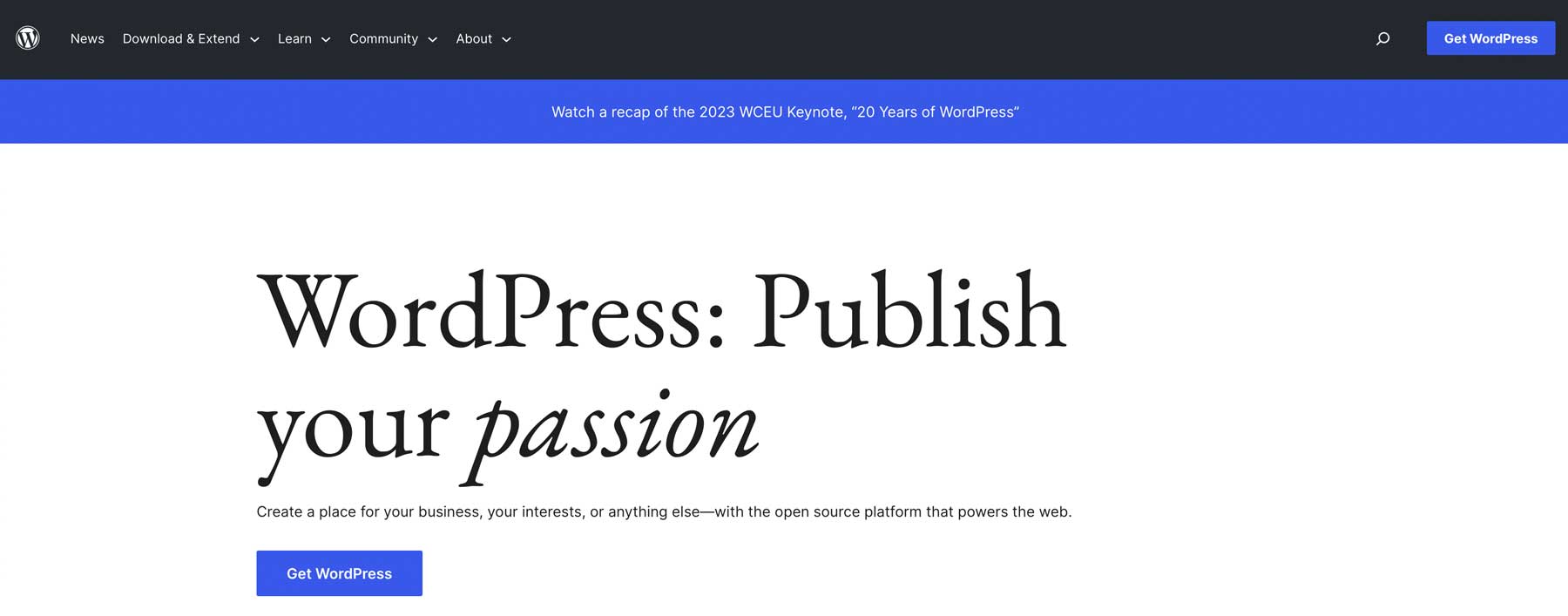
WordPress 最初是作为 20 世纪 90 年代的博客平台创建的,现已发展成为一种多功能 CMS,可用于构建各种类型的网站,包括会员网站、论坛、学习管理系统 (LMS)、电子商务网站等。 凭借其用户友好的界面、广泛的主题和插件选项以及多功能性,WordPress 为用户提供了使网站栩栩如生所需的控制权。 无论您是初学者还是精通技术的 Web 开发人员,WordPress 都能提供用户友好且可扩展的解决方案来创建和维护您的在线形象。
为什么选择 WordPress?
除了其多功能性、定制选项和用户友好的界面之外,WordPress 还拥有大量追随者。 超过 44% 的互联网都建立在它之上,几乎每天都有数百名信誉良好的开发人员提供提示和技巧。 另外,WordPress 是免费使用的。 也就是说,存在隐藏成本,例如托管、插件和域名。 此外,新的 WordPress 用户将获得学习 WordPress 所需的支持。
您需要什么才能开始
创建新的 WordPress 网站时,您需要一些东西才能使该过程顺利进行,包括域名、网络托管和确定网站的结构。 让我们更深入地了解成功所需的步骤。
购买域名
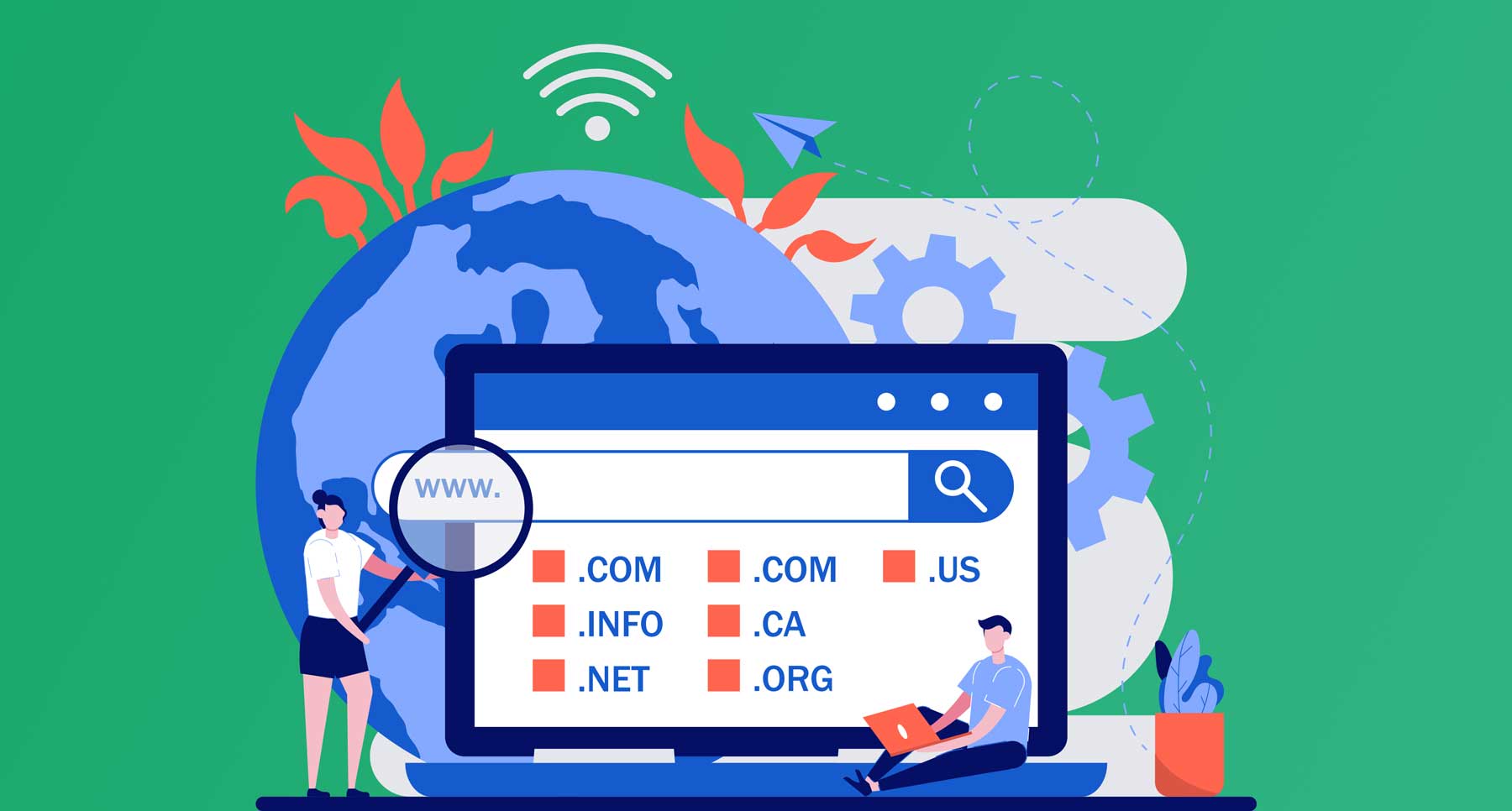
图片由 VZ_Art 提供 | Shutterstock
在考虑您的网站或其内容的位置之前,您必须决定完美的域名,您希望它忠于您的品牌,因此请确保您正在研究最适合您的业务的域名。
此外,请考虑您想要使用哪个顶级域 (TLD) 扩展名,无论是.com还是其他域名。 对于大多数人来说, .com由于其可识别性和可信度而最有意义。 TLD 是选择过程的重要组成部分,原因有多种,其中包括 SEO。
决定域名后,您需要购买它。 您可以通过托管提供商或使用良好的域名注册商(例如 Namecheap)来完成此操作。 这个过程并不困难,而且是至关重要的第一步。 但是,通常建议不要从托管提供商处购买域名,因为如果您为网站切换主机,事情可能会变得复杂。 因此,我们建议将两者分开,以更好地控制您的域。
购买主机
另一个重要的步骤是为您的网站购买 WordPress 托管计划。 在做出最终决定之前,您需要用信息武装自己。 首先,了解可用的不同托管类型,以确定哪种类型最适合您的独特情况。
接下来,确定哪个主机最符合您的需求。 您需要选择一款适合您的预算且功能最多的产品。 好的托管提供商将保证至少 99% 的正常运行时间,负责安全补丁和更新,并提供 SSL、电子邮件、备份、临时站点和良好的安全性等免费赠品。
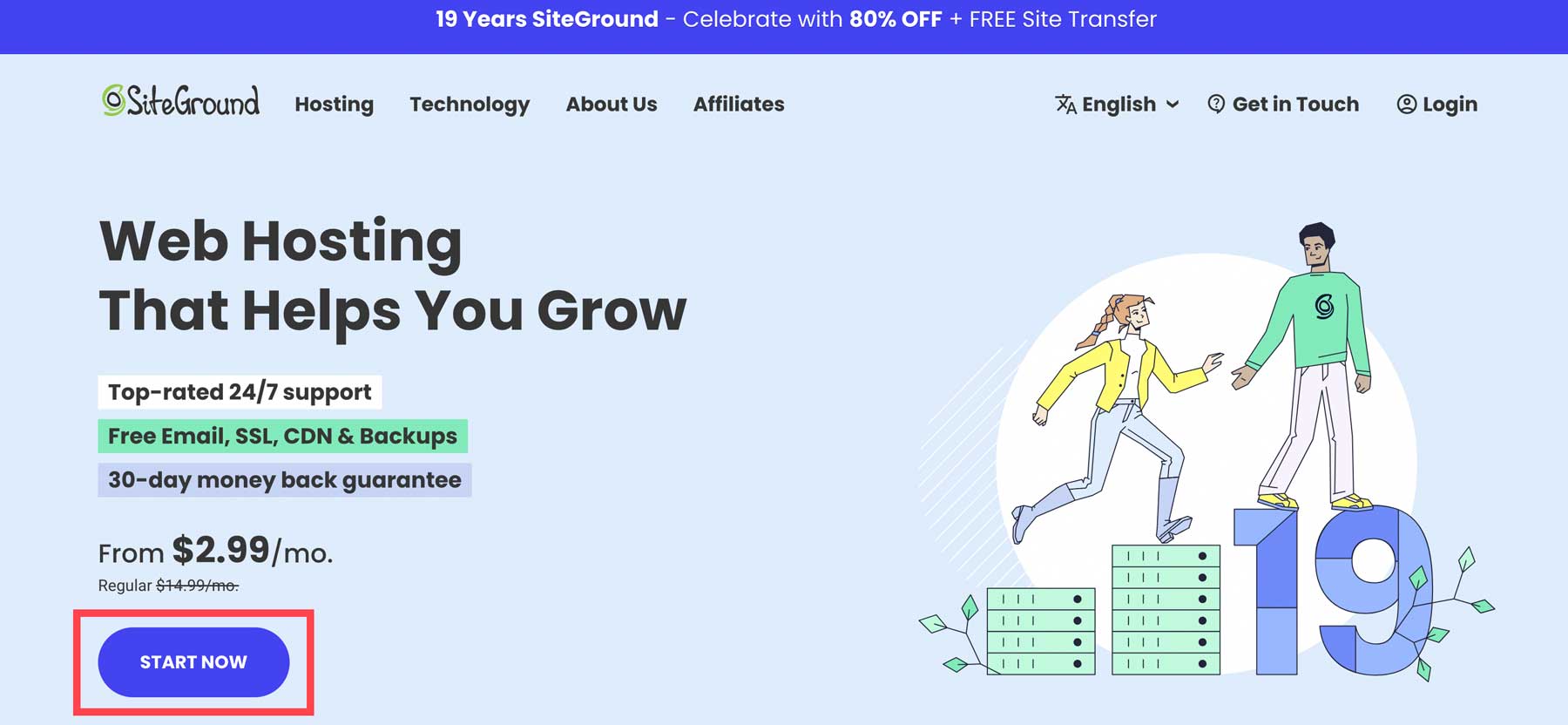
SiteGround 是包含所有这些功能的可靠选项。 他们的托管计划针对 WordPress 进行了优化,并包括出色的支持和实惠的价格等优势。 对于新人来说,SiteGround 的 StartUp 计划是一个很好的起点。 凭借 10 GB 存储空间以及 SSL、CDN、企业电子邮件、迁移、暂存等免费赠品,您每月仅需 15 美元即可获得入门所需的一切。 作为额外的好处,根据我们自己的测试,它也是您可以获得的最快的 WordPress 托管。
规划你的 WordPress 结构
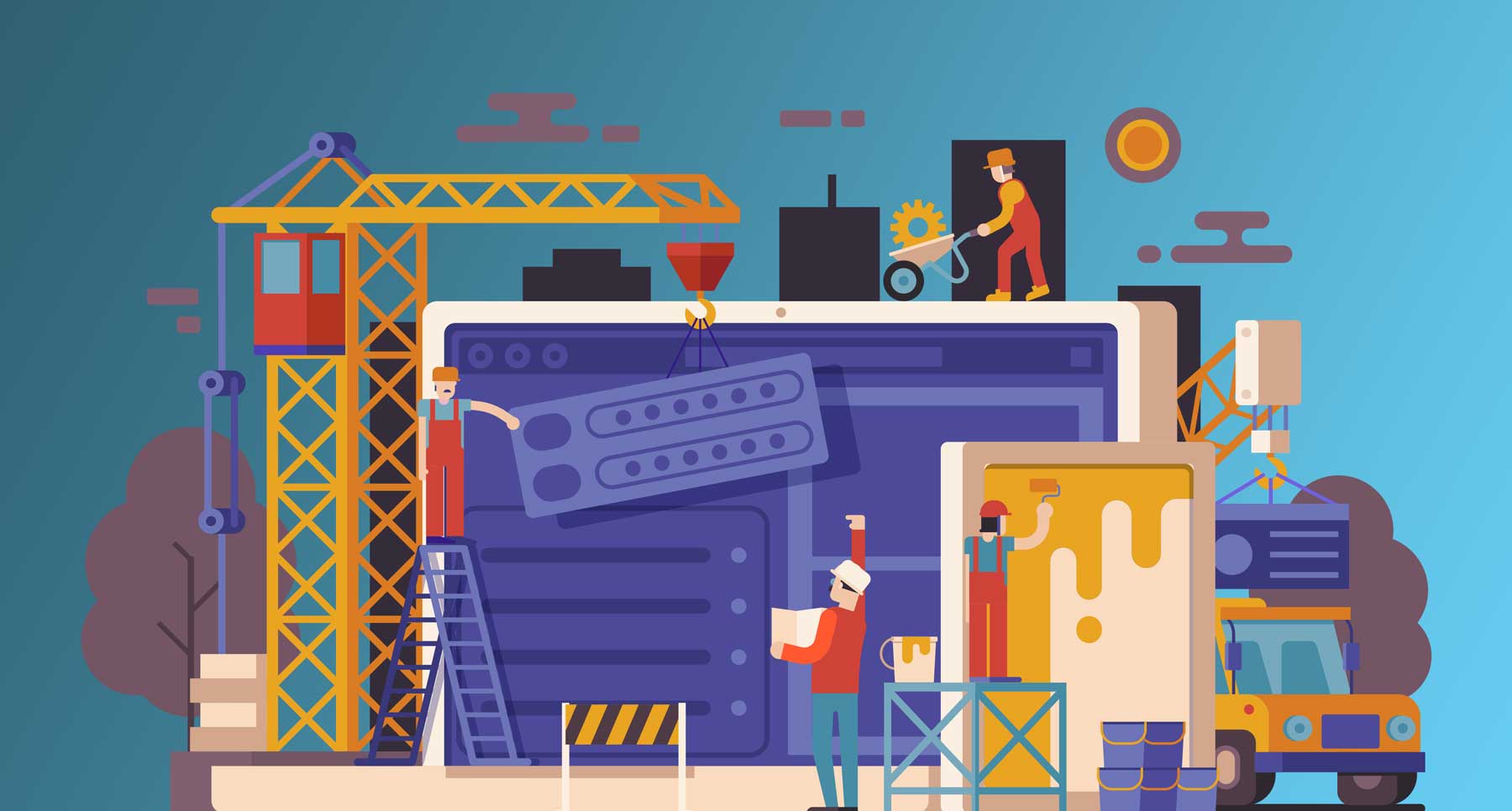
图片由 Aliaksei Kruhlenia 提供 | Shutterstock
在开始构建网站之前,规划网站的结构非常重要。 考虑您想要包含的页面,例如“关于”页面、服务或产品页面、博客、联系信息和任何其他相关页面。 通过提前绘制页面,您将为访问者提供一个组织良好且易于导航的网站。
此外,请考虑每个页面所需的内容,包括文本、图像、视频或其他元素(例如社交媒体源)。 通过概述您的内容,您可以编写良好的 SEO 文案、创建视频、图像和其他元素。 花时间以正确的方式执行此操作可以让您有机会提高您在搜索引擎排名页面 (SERP) 中的位置,并为访问者提供无缝的用户体验。
如何制作 WordPress 网站
着手构建 WordPress 网站时涉及很多步骤。 从安装平台到上线,我们将引导您完成每一步,为您提供成功的机会。
订阅我们的 YouTube 频道
第 1 步:安装 WordPress
创建杰作的第一步是安装 WordPress。 这可以通过多种方式来完成。 如果您选择 VPS 或专用托管提供商,您可能需要自行安装 WordPress。 如果您选择托管公司,安装 WordPress 的步骤会完全不同。 例如,使用 SiteGround,您只需点击几下即可安装 WordPress。 这是我们计划在本教程中使用的方法。 如果您正在寻找有关其他安装方法的提示,请查看我们的深入文章“如何安装 WordPress”。
SiteGround 提供了一种安装 WordPress 的简单方法。 设置帐户后,您将被引导至帐户仪表板。 单击“开始新网站”按钮进行安装。
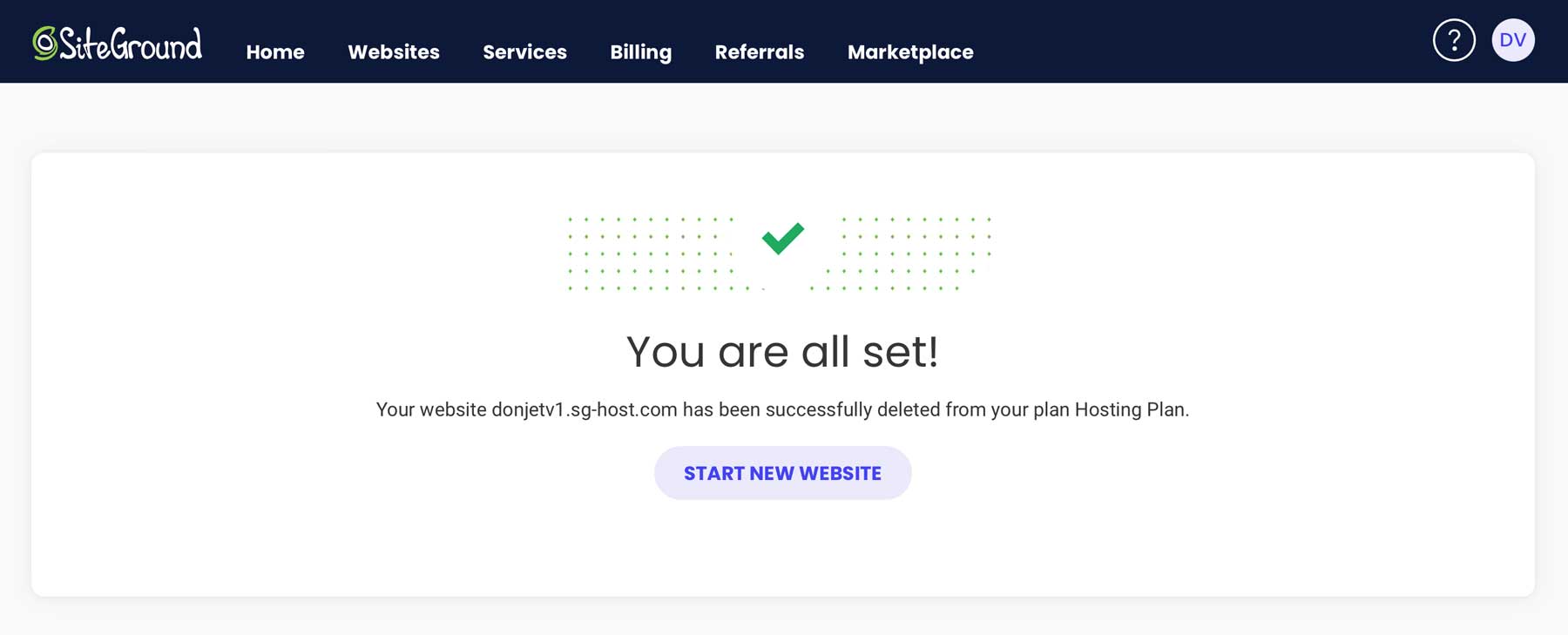
接下来,选择是否在新域、现有域或临时域上安装 WordPress。 我们将在临时域上构建新网站,以便我们可以在上线之前对其进行设计和完善。
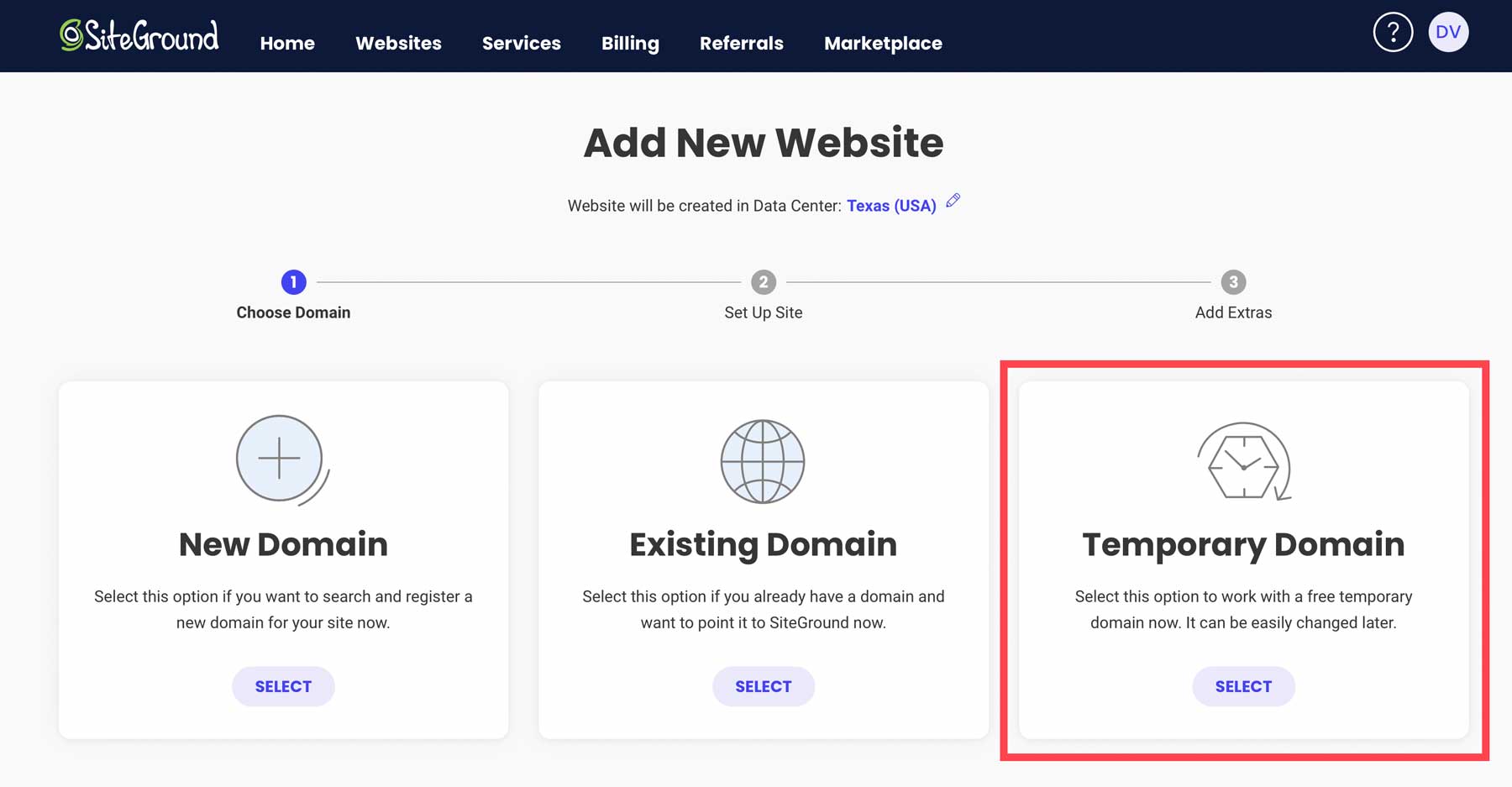
当屏幕刷新时,您会发现已为您的网站分配了一个临时域。 单击继续按钮继续。
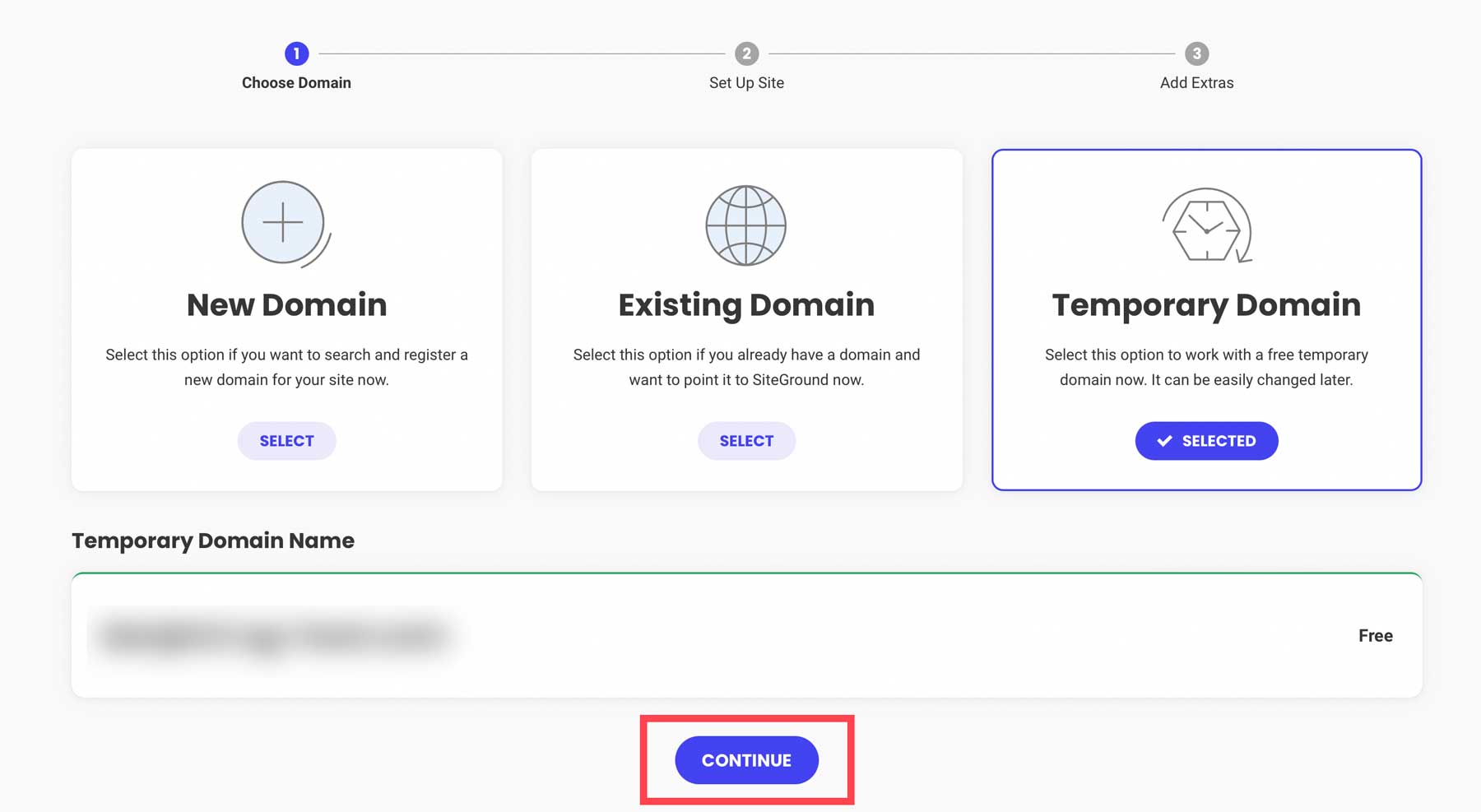
接下来,单击“开始新网站” 。
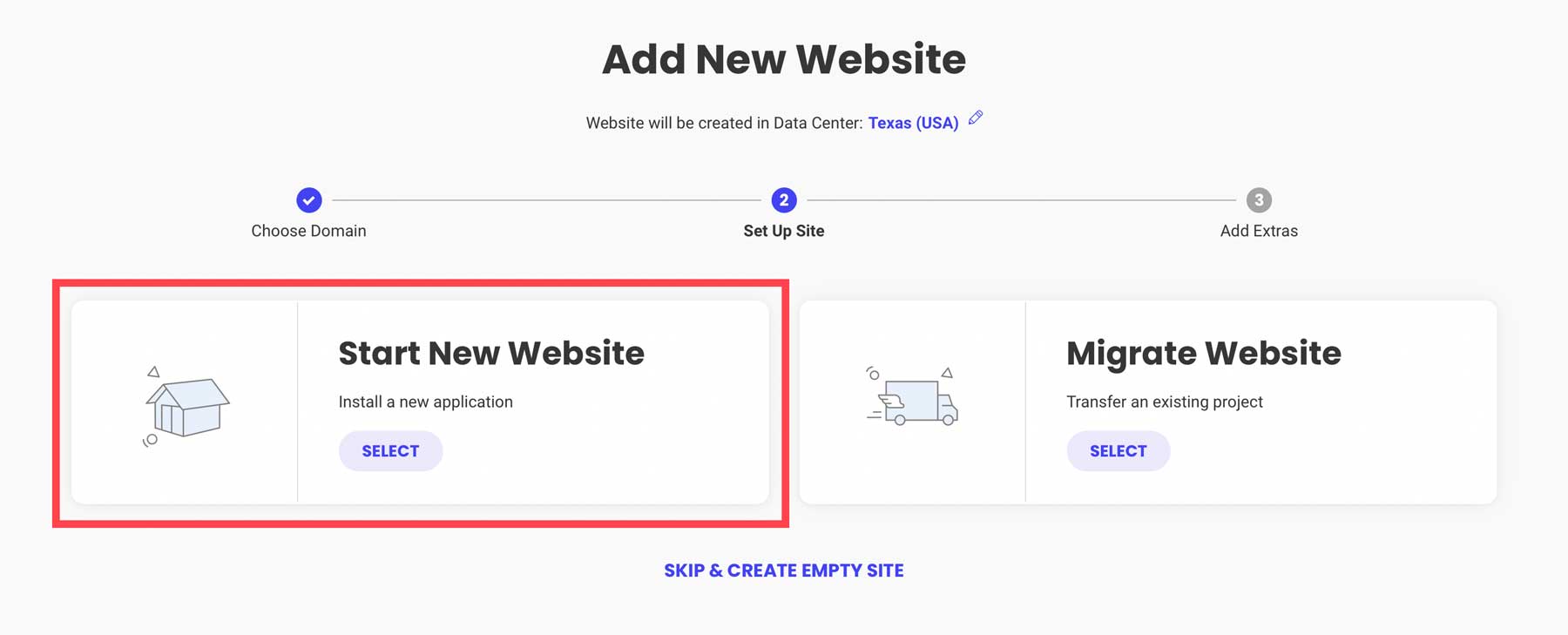
然后选择WordPress作为应用程序。
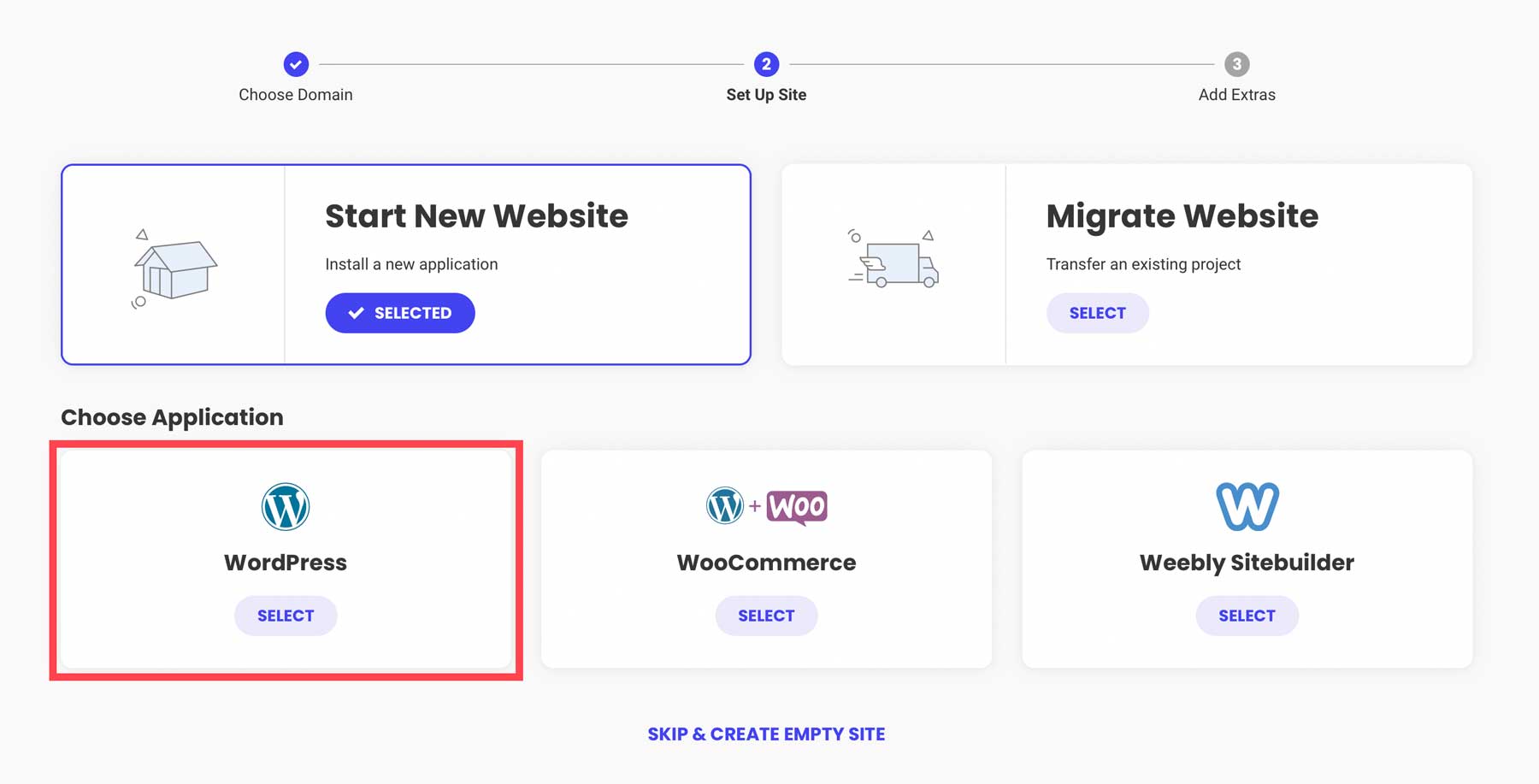
有关安装详细信息,请提供您的电子邮件地址,创建密码(或生成一个强密码),然后单击“继续” 。 请务必保存您的登录信息,因为这是您登录 WordPress 管理仪表板的方式。
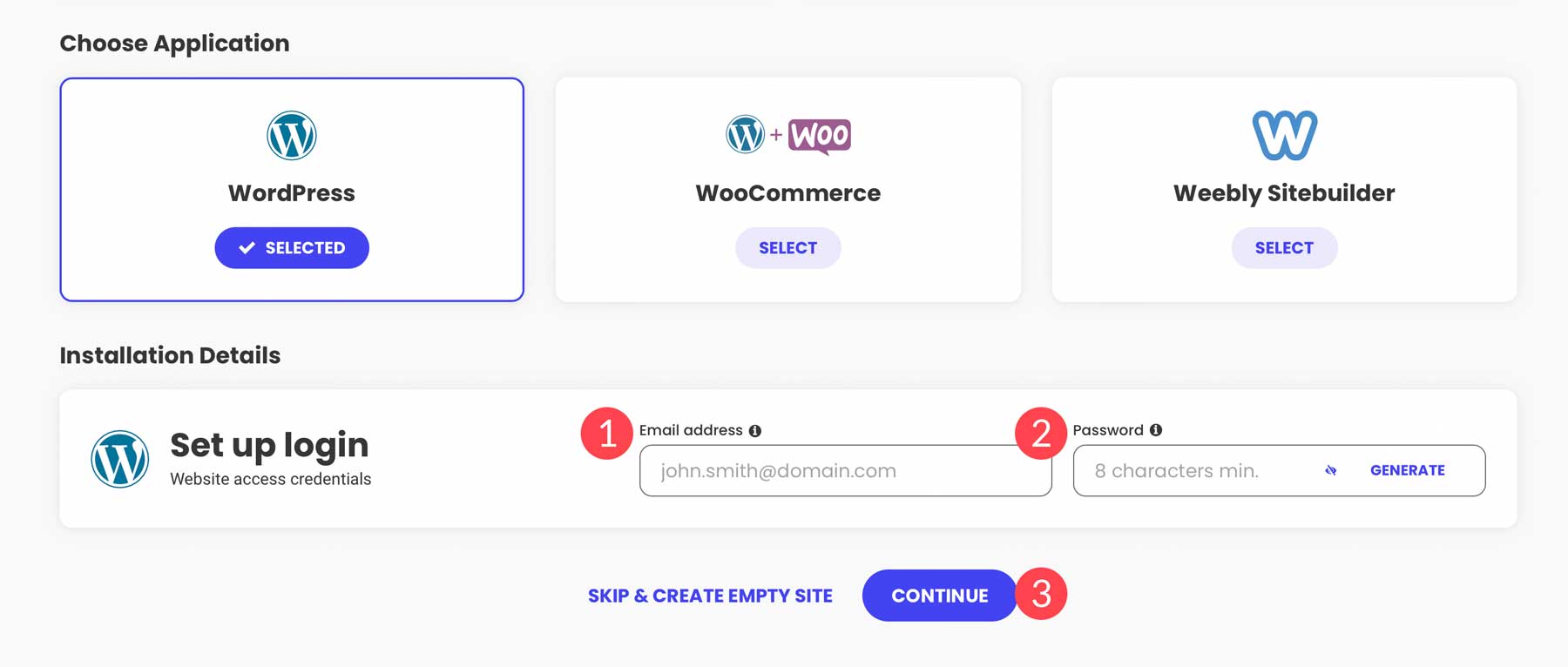
单击完成按钮安装 WordPress。
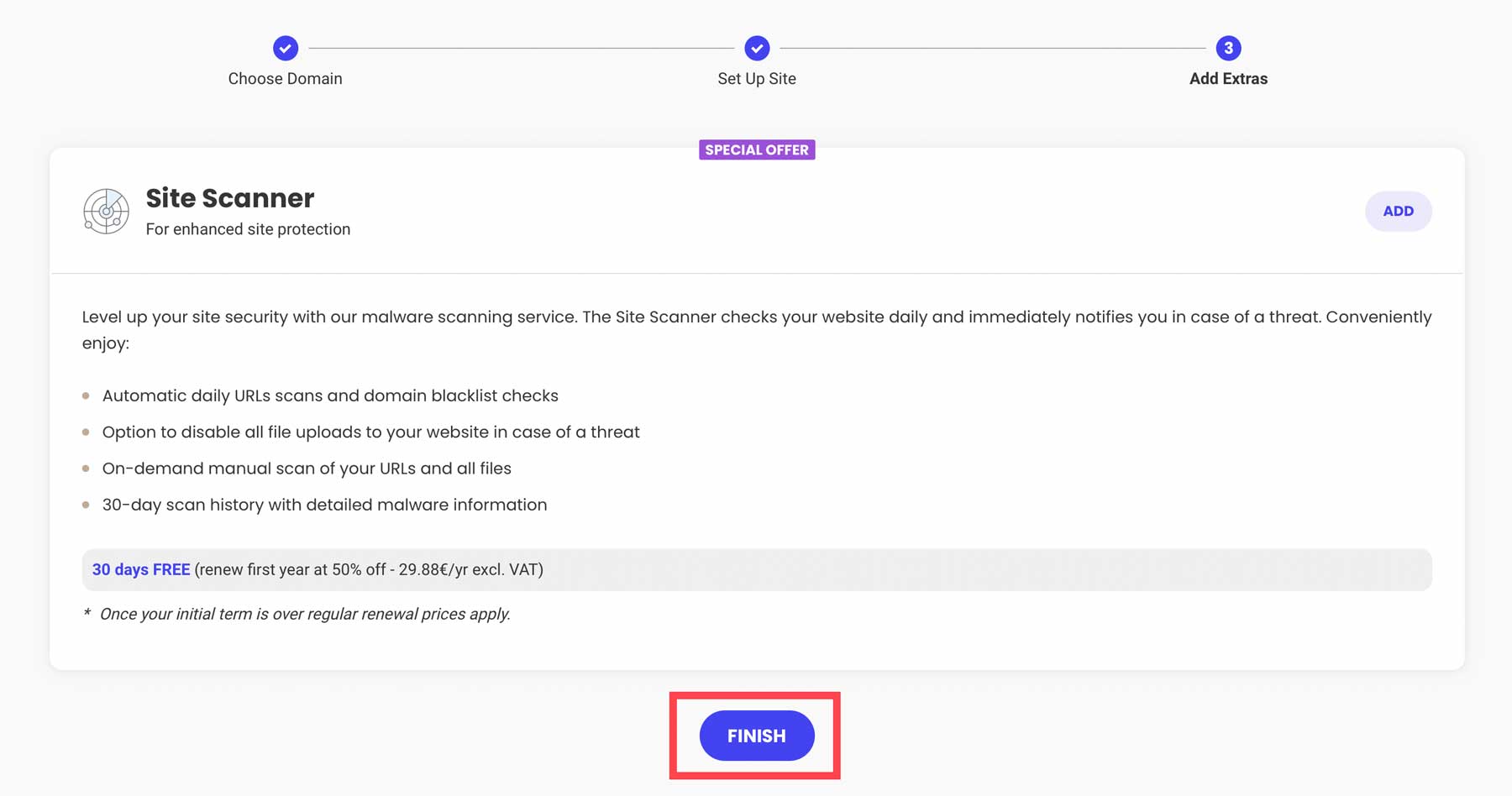
当屏幕刷新时,您将有三个选项:在浏览器中查看您的网站、登录 WordPress 管理面板或前往 SiteGround 的网站工具仪表板。 单击登录管理按钮可查看管理面板。
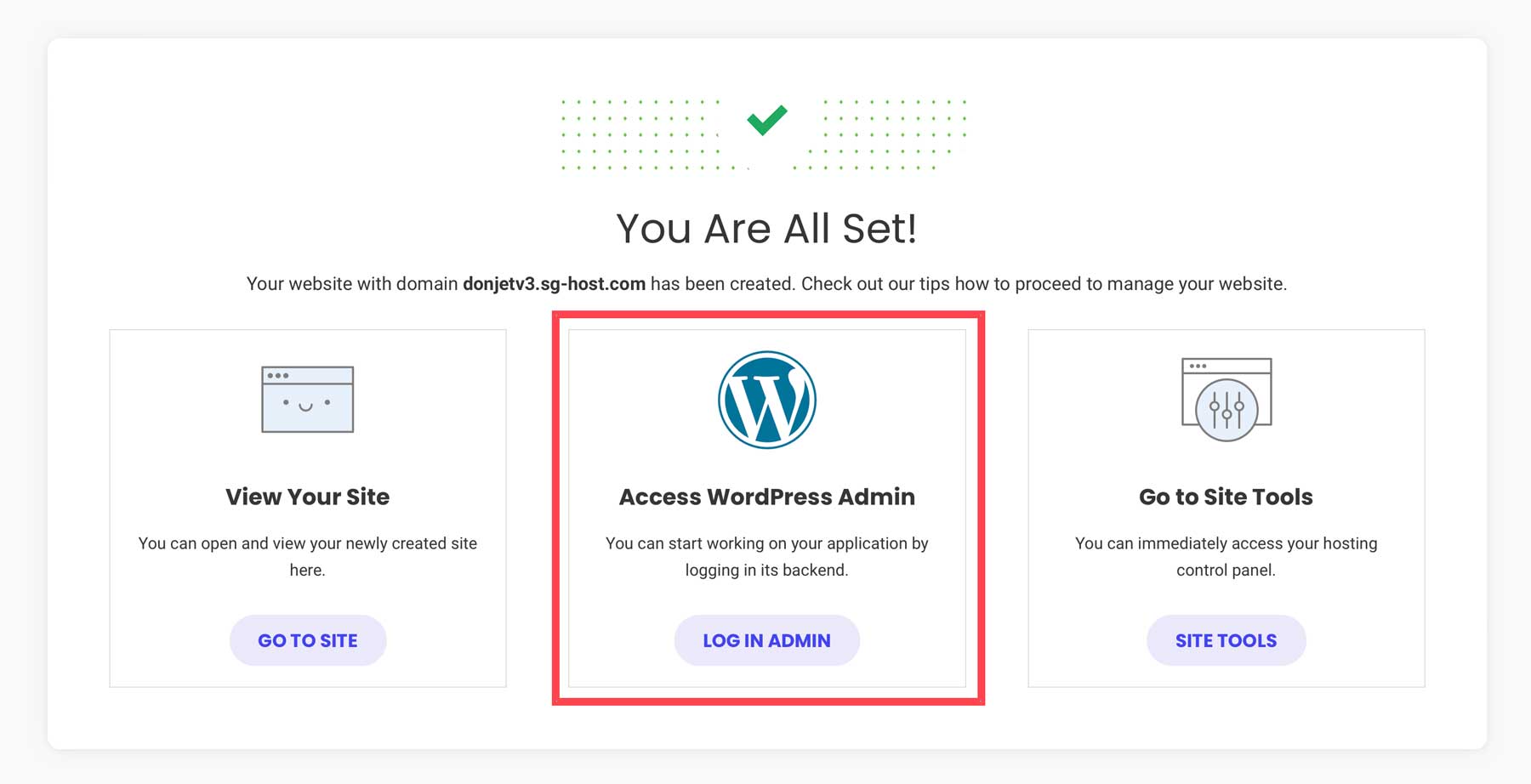
第 2 步:选择您的 WordPress 主题
WordPress 主题允许您更改网站对访问者的外观。 您可以自定义颜色、布局、字体和其他设计元素以匹配您的品牌或风格。 有两种类型的主题可用,包括免费主题和付费主题。 可通过 WordPress 目录获取免费主题。 高级主题由第三方开发人员(例如 Divi 的制造商)提供,通常提供出色的功能,例如无代码页面构建器、完整的站点编辑功能和预制布局。
要查看可用的免费主题,请导航至外观 > 主题。
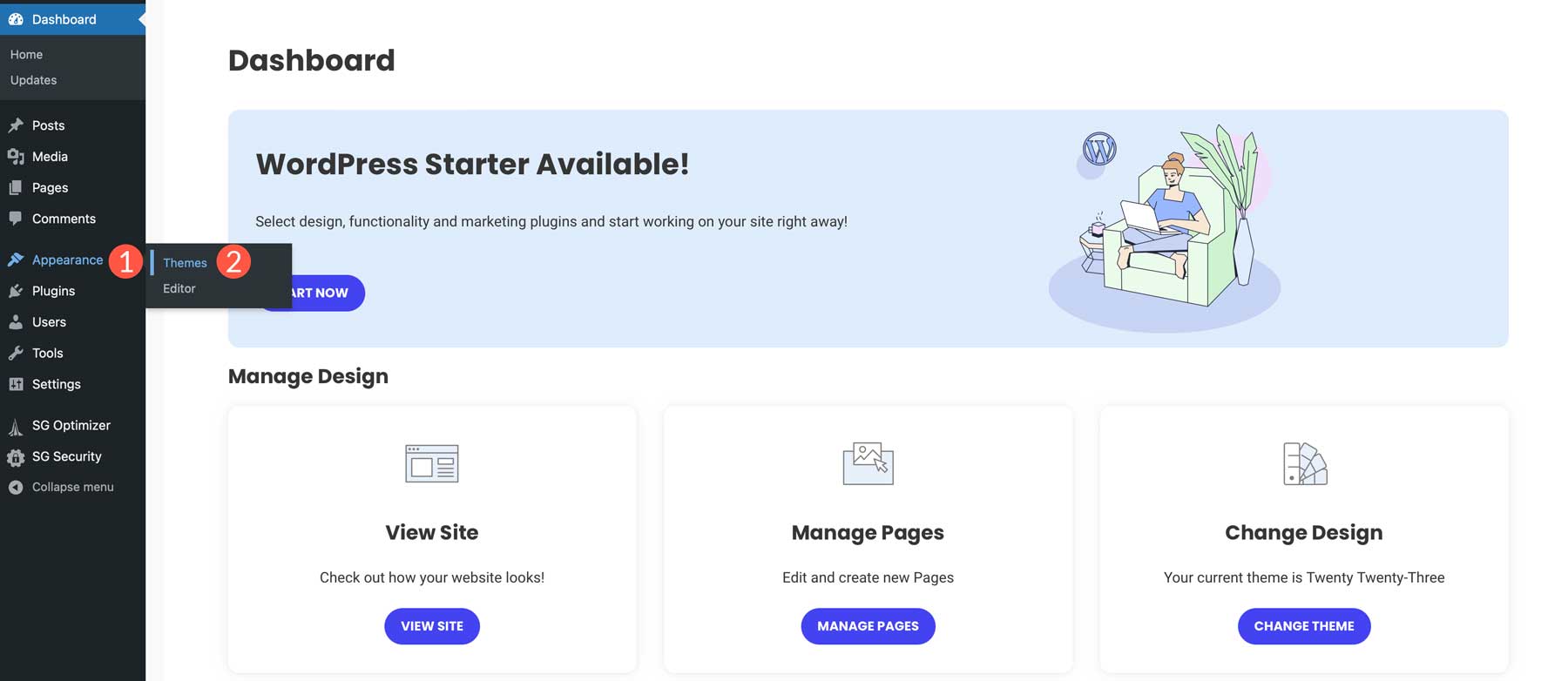
单击“添加新主题”按钮添加新主题。
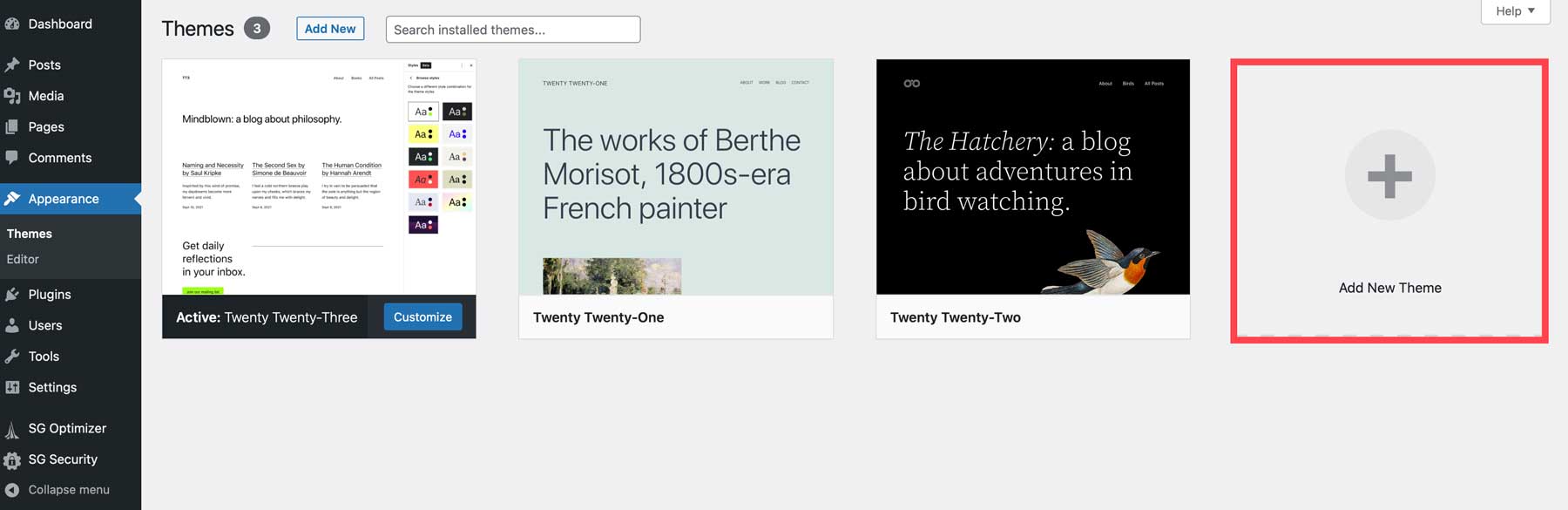
从这里,您可以搜索主题 (1)、使用 SiteGround 的推荐之一 (2)、浏览 WordPress 目录 (3) 或上传高级主题 (4)。
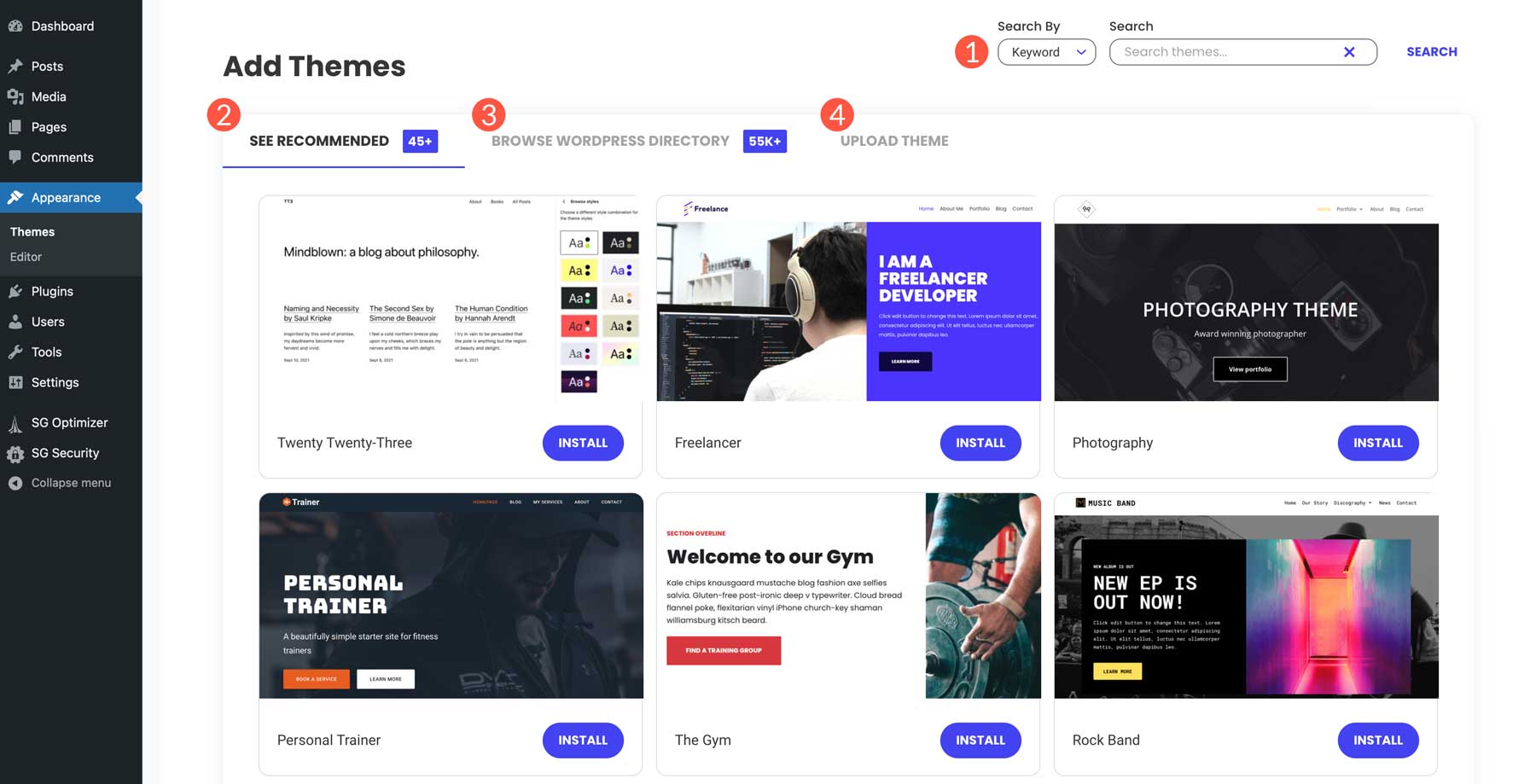
如果您喜欢从免费主题开始,请单击“浏览 WordPress 目录” ,仔细研究可用选项,然后在做出选择后单击“安装”按钮。
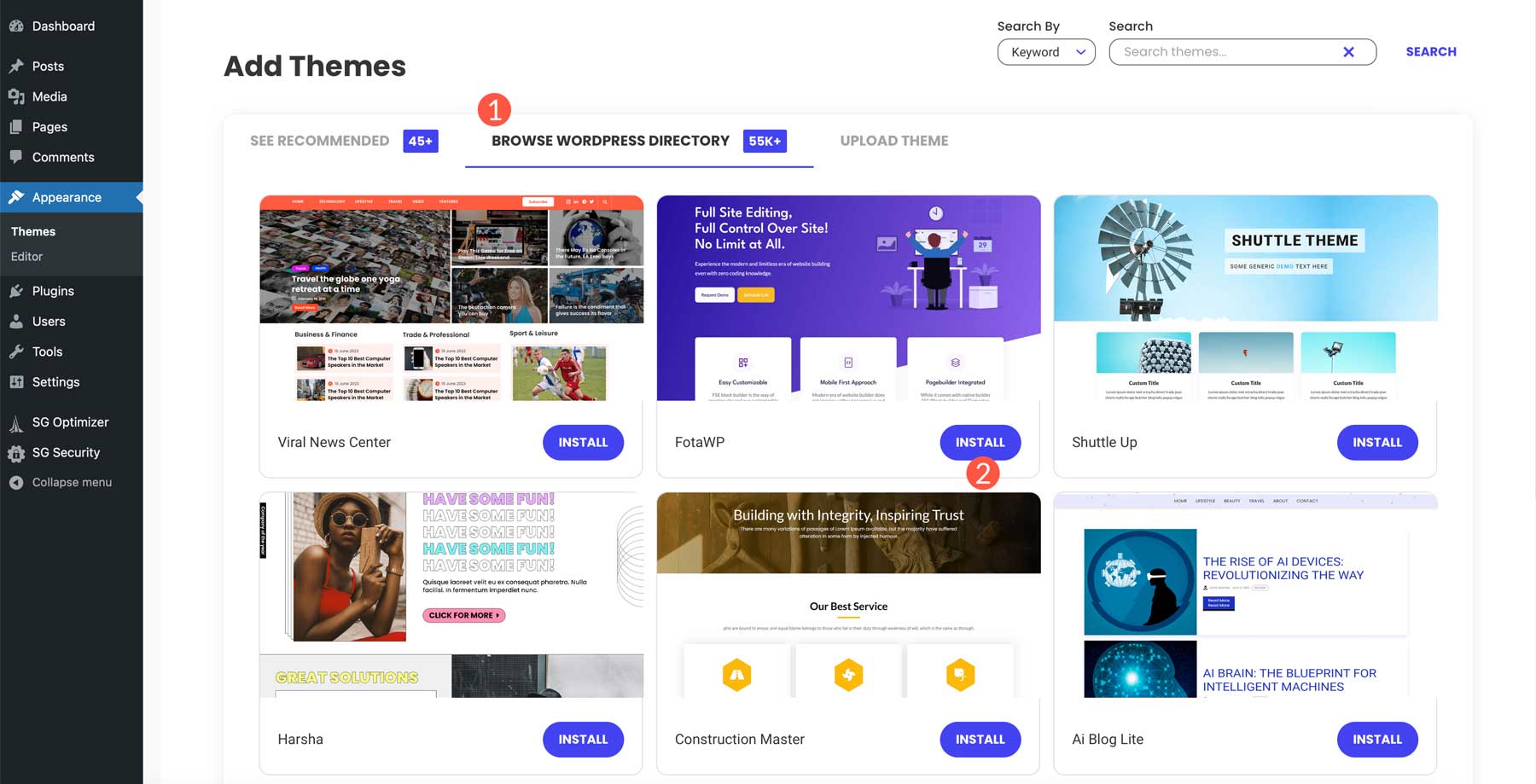
在本教程中,我们将使用我们最喜欢的高级主题 Divi。 单击“上传主题”选项卡上传主题,然后单击“选择文件”上传压缩的 WordPress 主题文件。
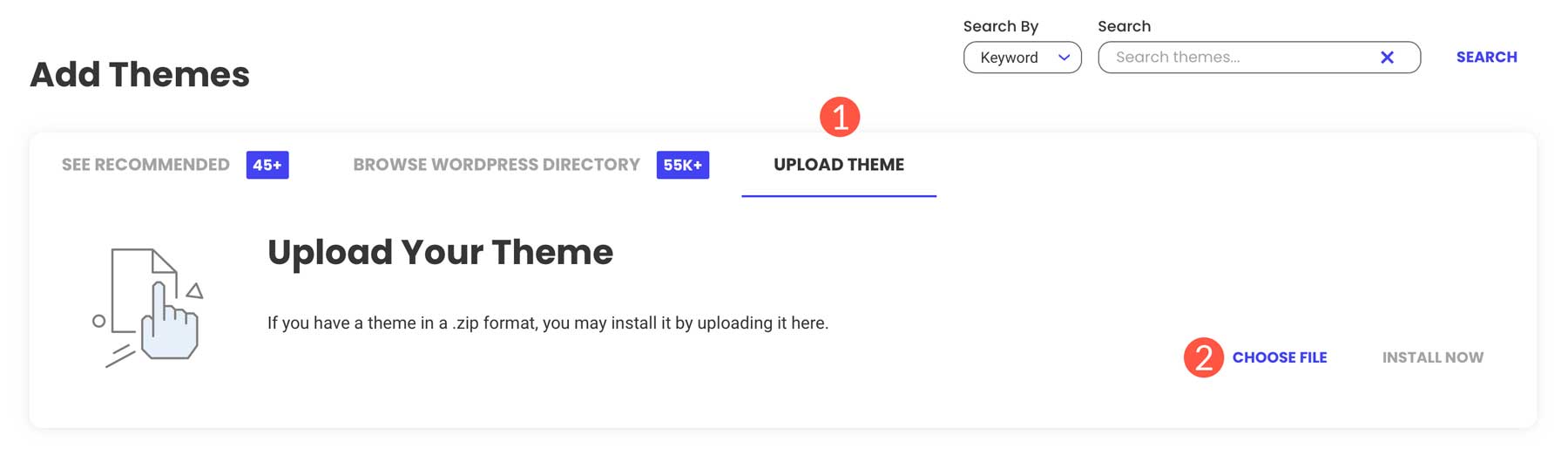
最后,单击“立即安装”来安装您的 WordPress 主题。
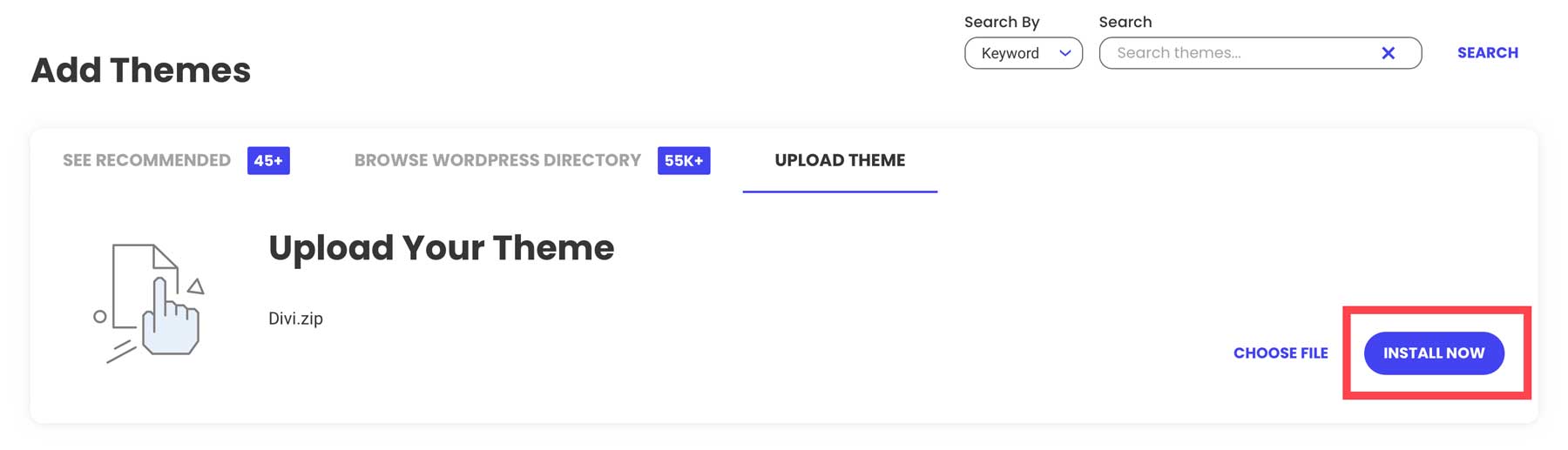
单击激活按钮使您的主题出现在您的网站上。
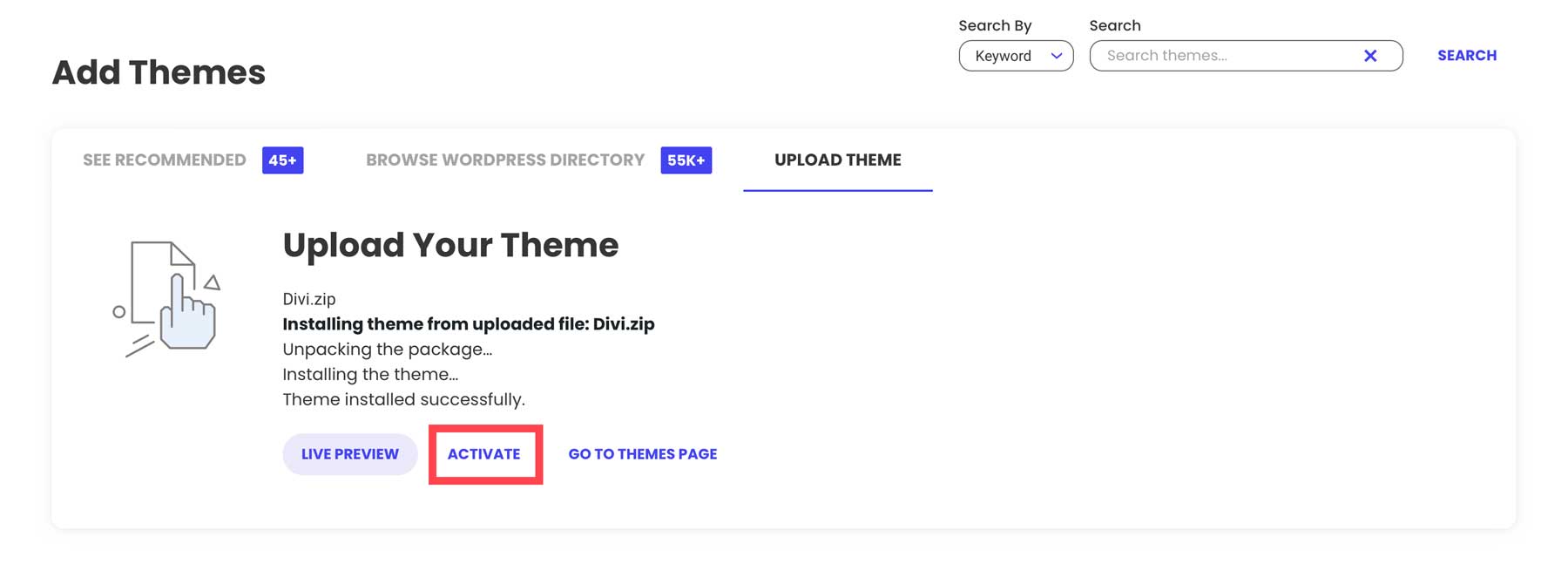
第 3 步:添加您的页面
现在您的主题已安装并激活,我们将创建我们的页面。 我们将为我们的网站创建一个主页、关于、服务、博客和联系页面。 这是大多数入门网站的基本设置。 我们不会添加任何内容; 我们只需设置页面结构即可在下一步中创建导航。
创建您的第一个页面很简单。 导航到 WordPress 仪表板中的页面 > 添加新内容。
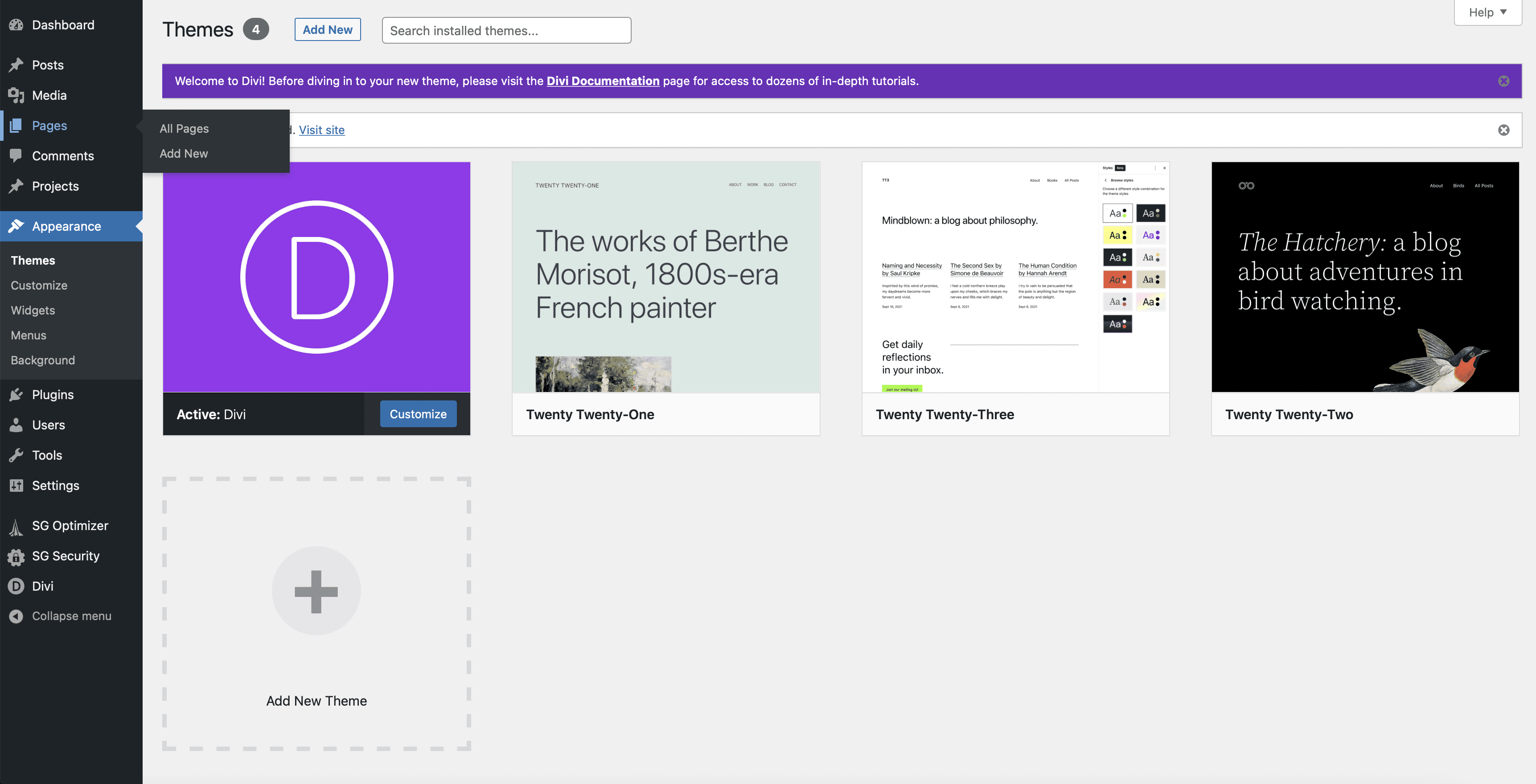
每个新的 WordPress 安装都标配两个页面:隐私政策和示例页面。 我们将保留这些内容并在我们的网站上添加一个新的主页。 要添加新页面,请单击页面左上角的“添加新页面”按钮。
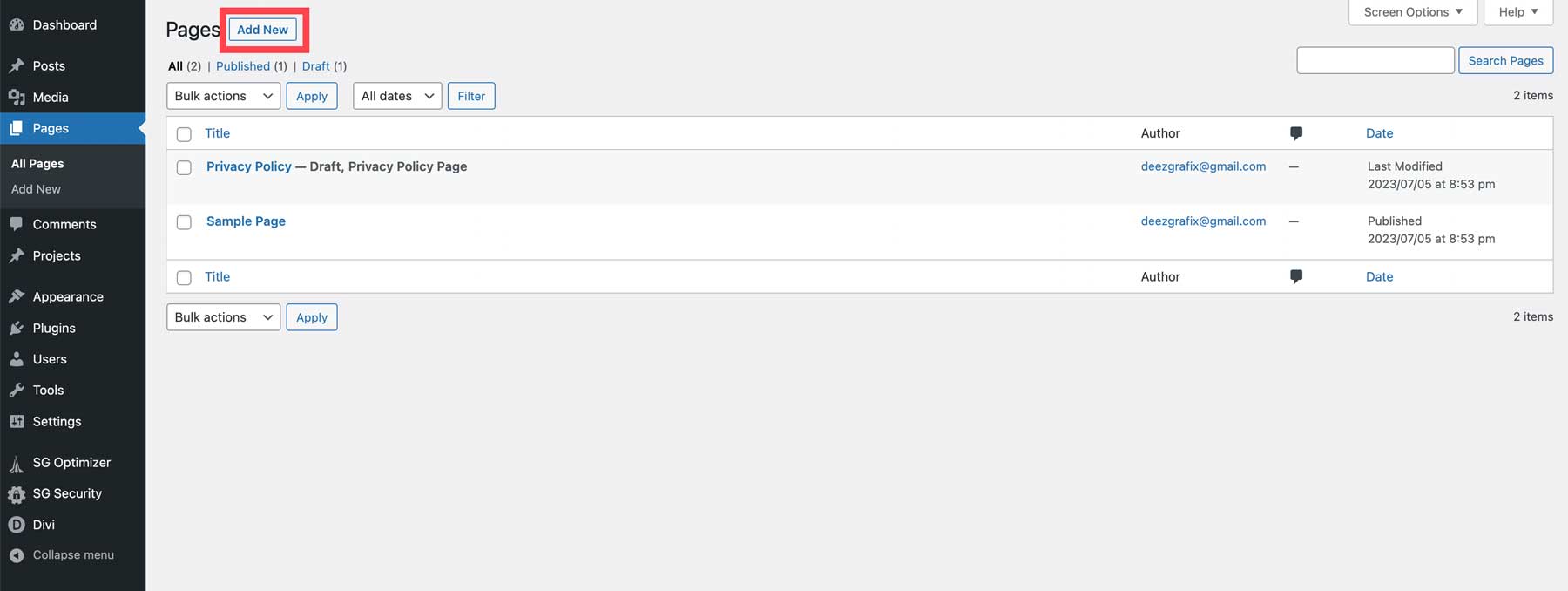
接下来,为您的页面指定标题 (1) 并单击发布 (2) 以创建页面。
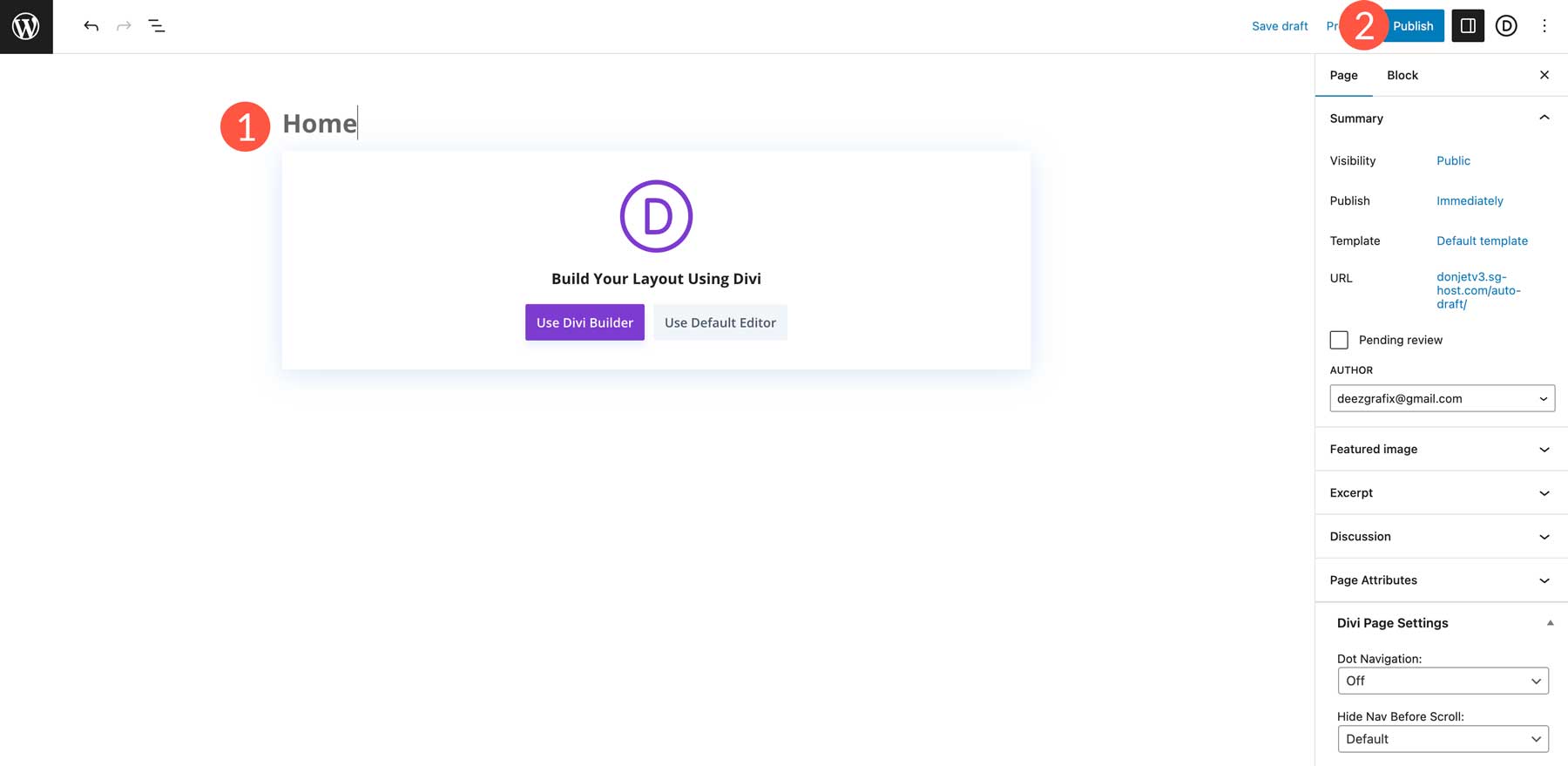
单击页面左上角的WordPress 徽标可返回 WordPress 中的页面部分。
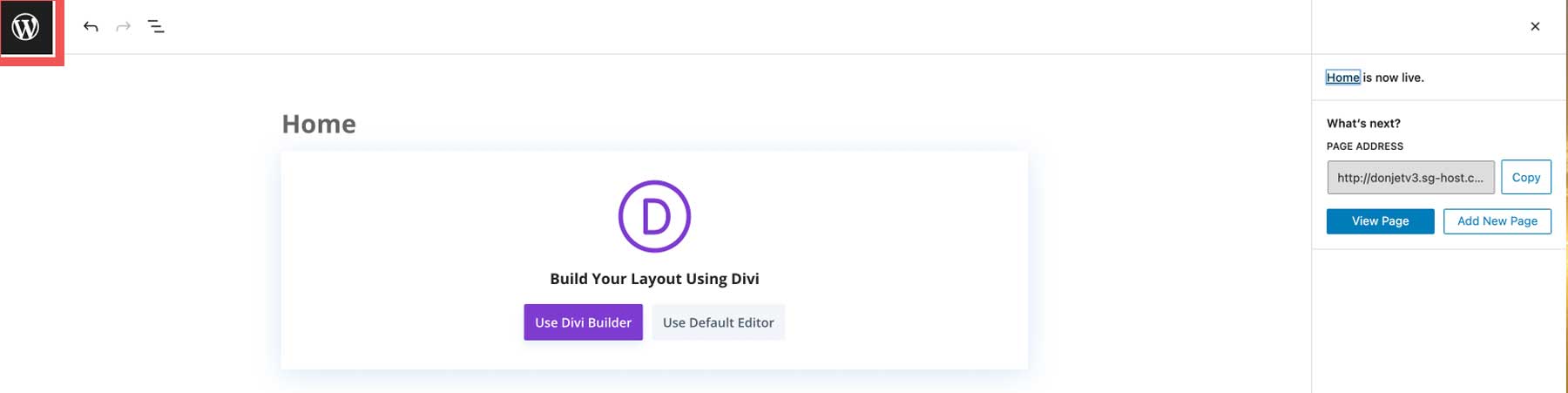
要添加更多页面,请重复上述过程,直到创建所有页面。
第 4 步:设置导航
下一步是设置我们网站的导航。 让我们首先在 WordPress 设置中设置我们的主页。 导航至“设置”>“阅读” (1),单击静态页面单选按钮并选择您的主页 (2),勾选复选框以阻止搜索引擎对您的网站建立索引 (3),然后保存更改 (4)。
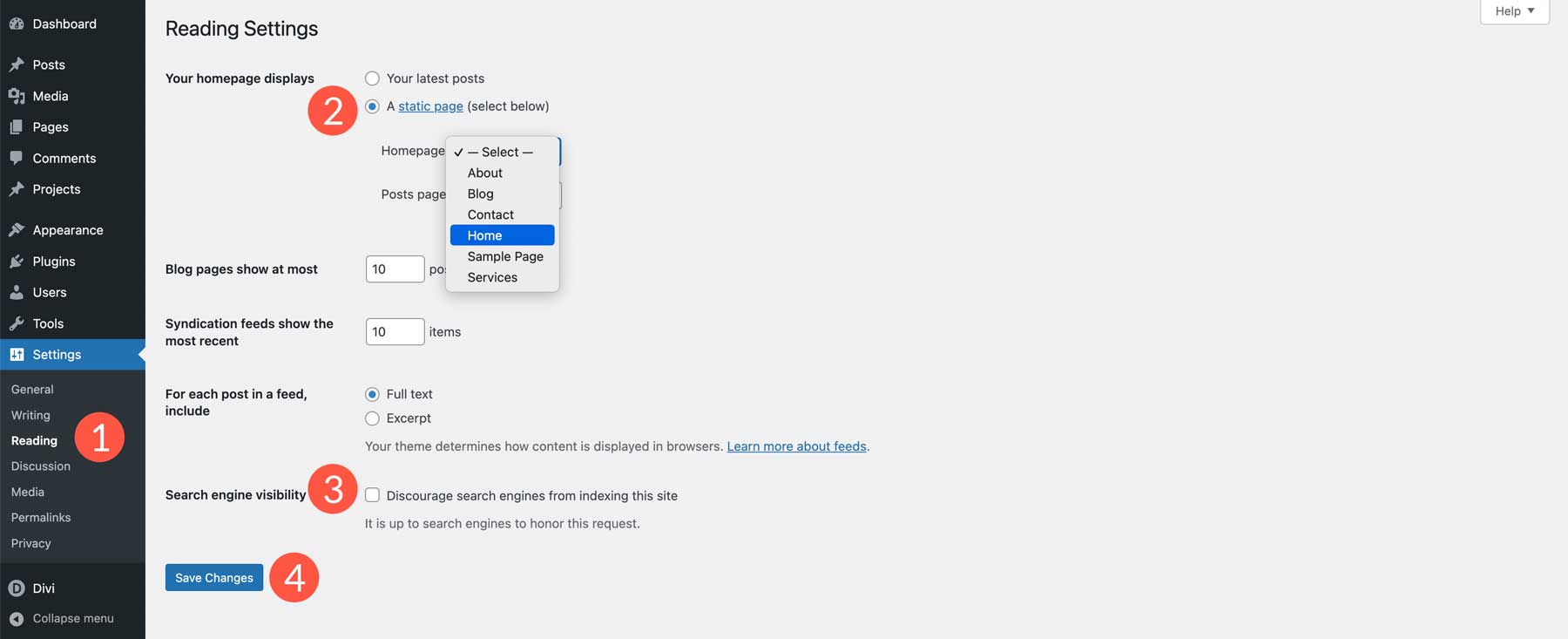
注意:在构建网站时不鼓励建立索引是个好主意。 它可以防止不需要的流量在您的网站准备好进入黄金时段之前发现您。
现在,我们将为网站设置主导航。 前往外观 > 菜单(1)。 为菜单命名 (2),勾选主菜单复选框 (3),然后单击创建菜单 (4)。
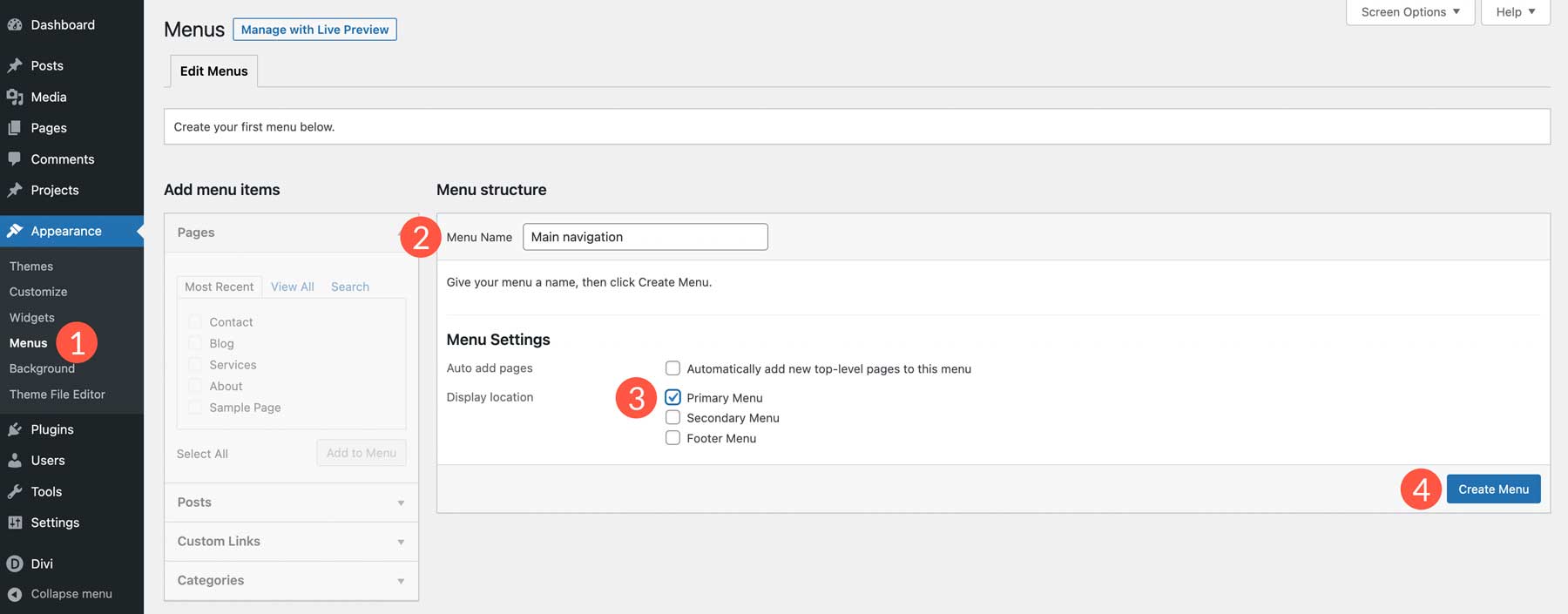
接下来,单击“查看全部”选项卡 (1) 并选择我们刚刚创建的页面 (2),然后单击“添加到菜单” (3)。
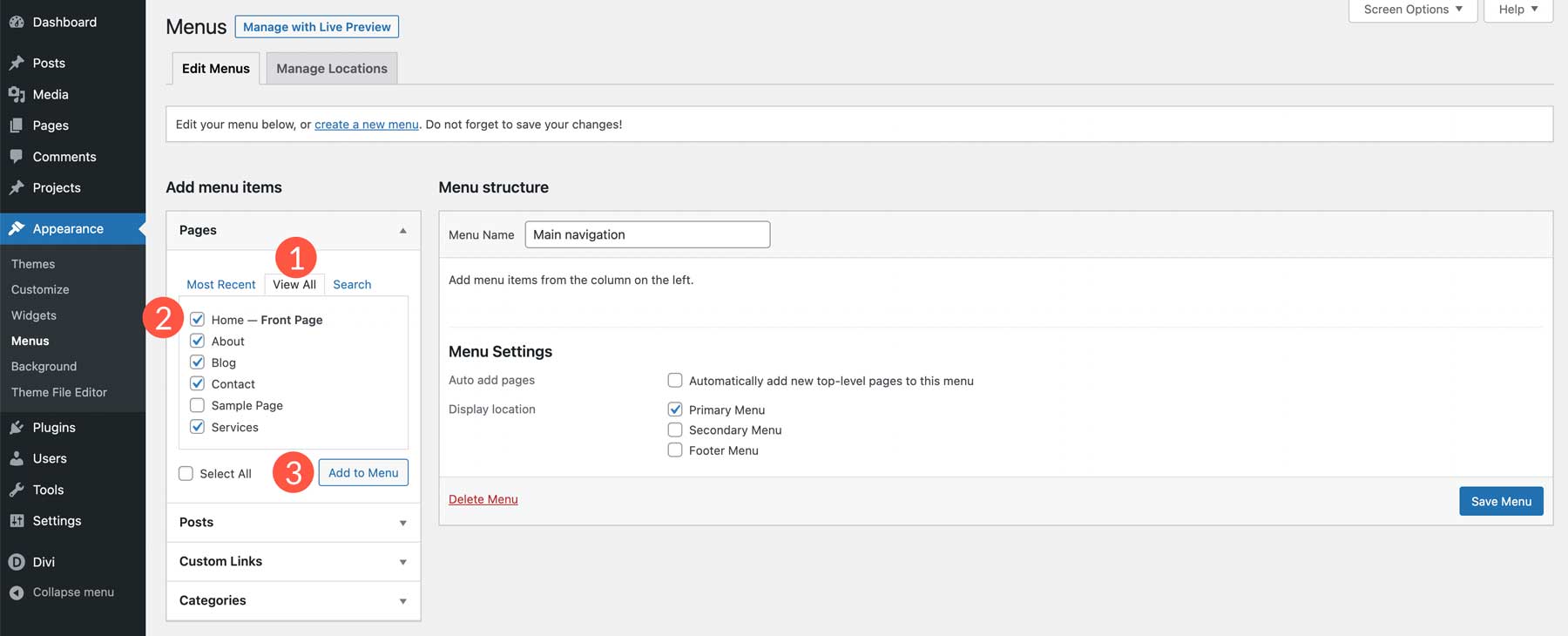
添加页面后,您可以单击并拖动它们来更改其顺序 (1)。 对放置位置感到满意后,单击“保存”菜单按钮 (2)。

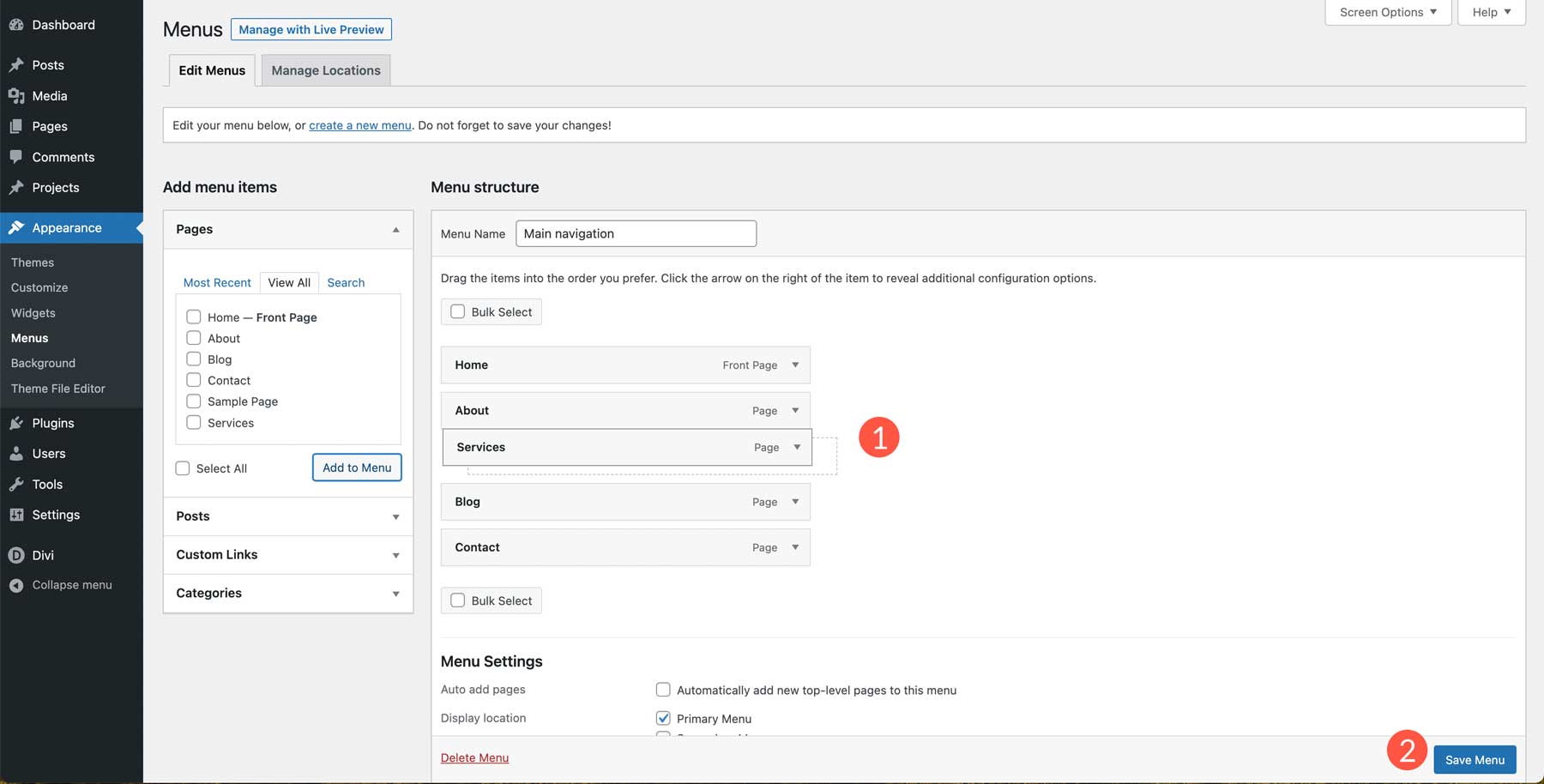
第 5 步:构建您的首页
创建主页是学习如何制作 WordPress 网站时的下一个步骤,也可能是最重要的一步。 主页是了解您的企业形象的窗口。 它应该反映您的业务以及支持内容。
一般来说,您的主页应包含新访问者应看到的所有信息,包括:
- 你的标志
- 导航
- 一个标题
- 副标题
- 图片
- 号召性用语 (CTA)
- 文字内容(至少300字)
- 页脚
- 社会证明(可选)
- 视频内容(可选)
- 引人注目的设计(必须)
构建页面时,有多种添加内容的方法。 您可以使用 WordPress 的默认编辑器 Gutenberg 或页面构建器(例如 Divi Builder)。 由于我们选择 Divi 作为主题,因此我们可以使用 Divi 的 Visual Builder 将元素添加到我们的主页,这是一个无代码前端构建器,可让您实时查看您的设计。 Divi 提供超过 320 个完整布局包以及超过 2300 个单独页面,让您轻松构建 WordPress 网站。
使用 Divi 构建 WordPress 页面
为了展示其易用性,我们将引导您使用 Divi 将布局导入主页。 返回 WordPress 仪表板中的页面。 接下来,单击站点页面中的主页。
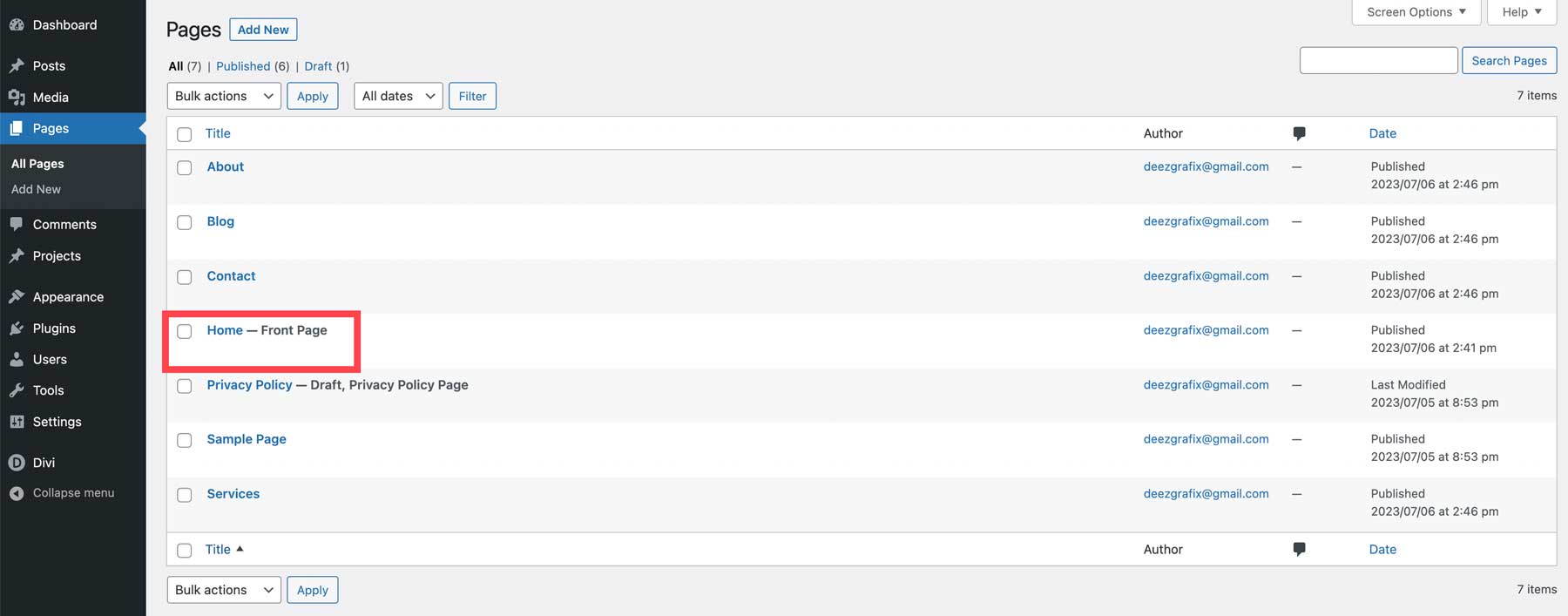
接下来,单击使用 Divi Builder 进行编辑。
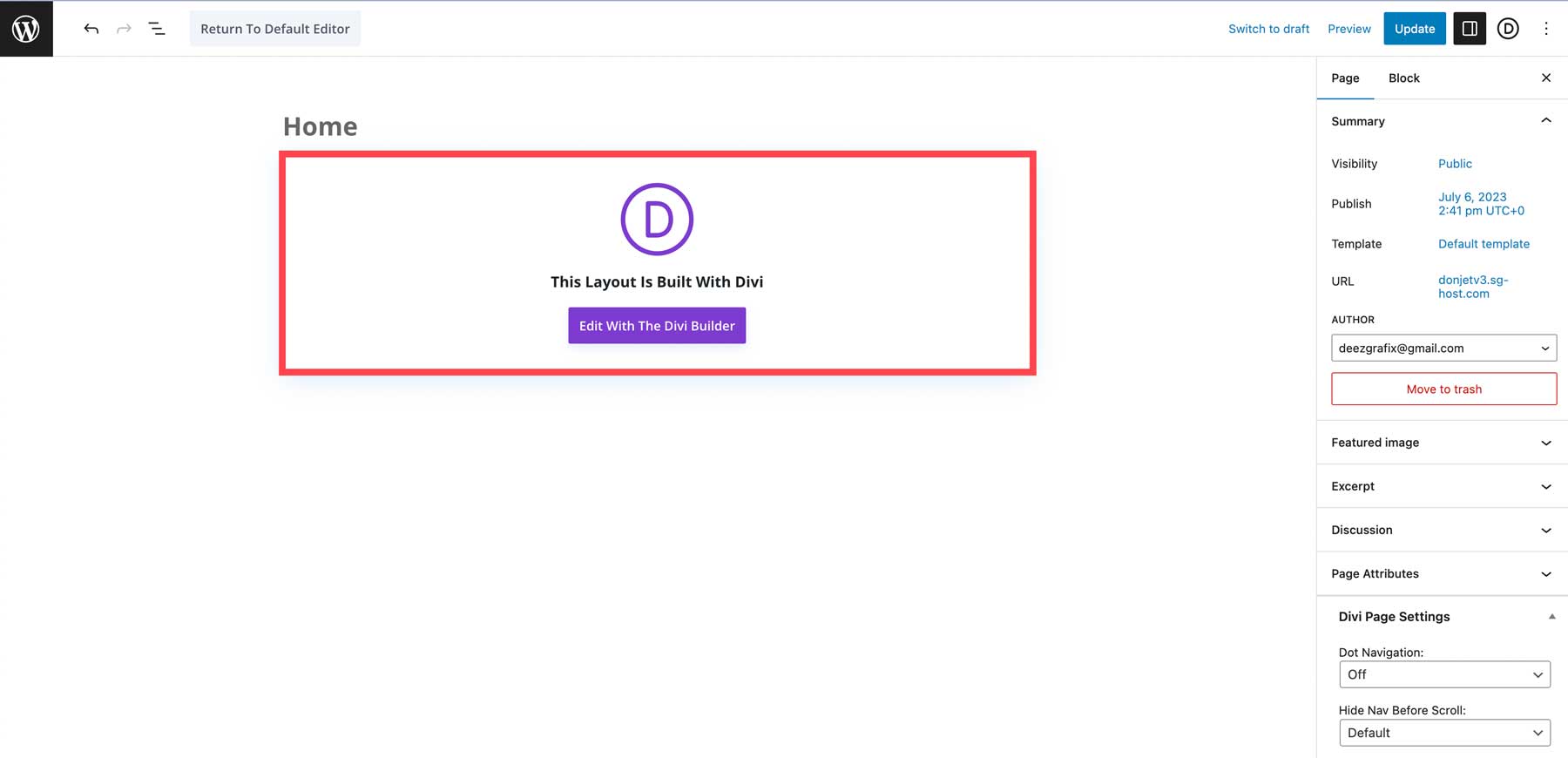
屏幕刷新后,您可以浏览 Visual Builder 或开始构建页面。 选择开始构建。
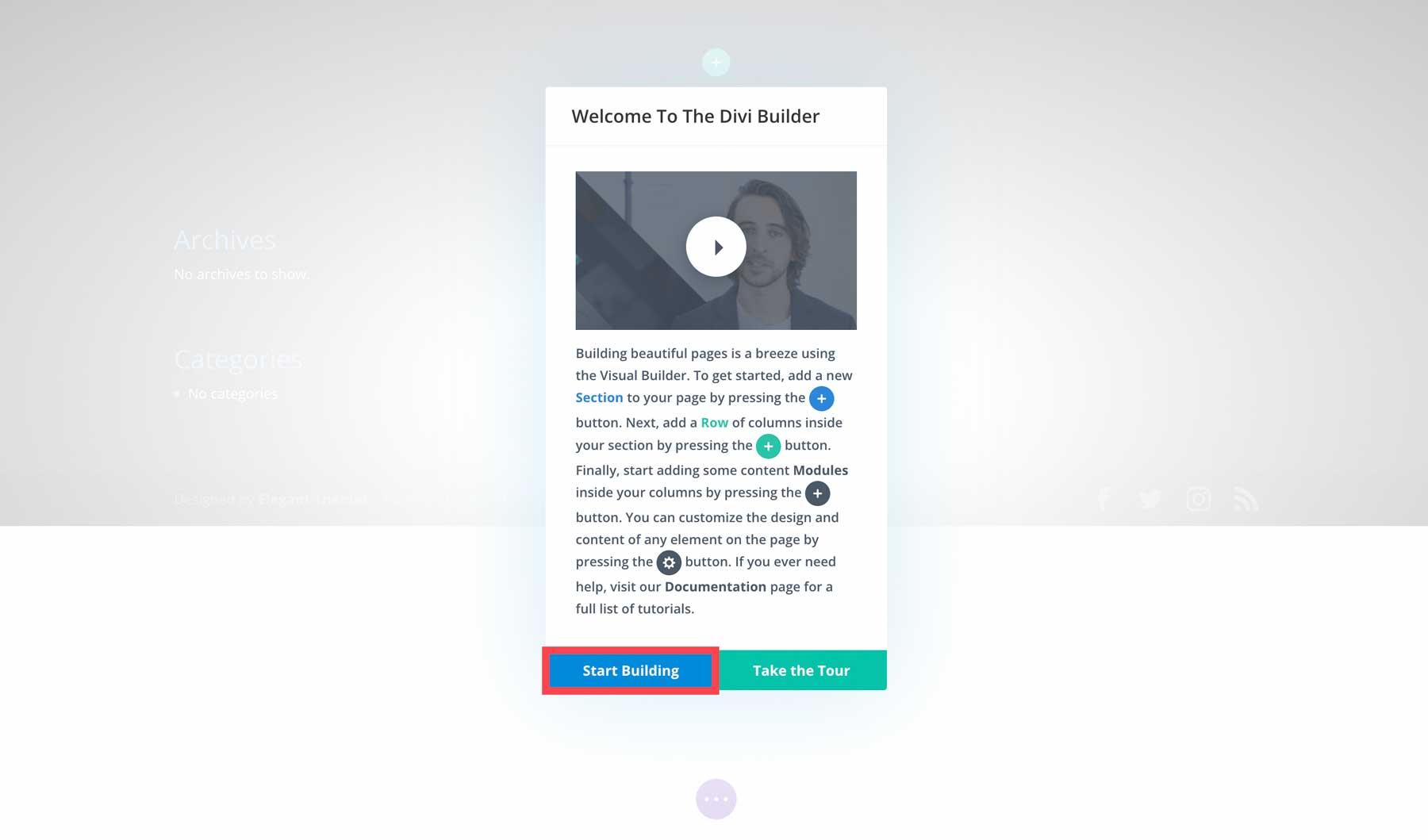
接下来,选择选择预制布局。
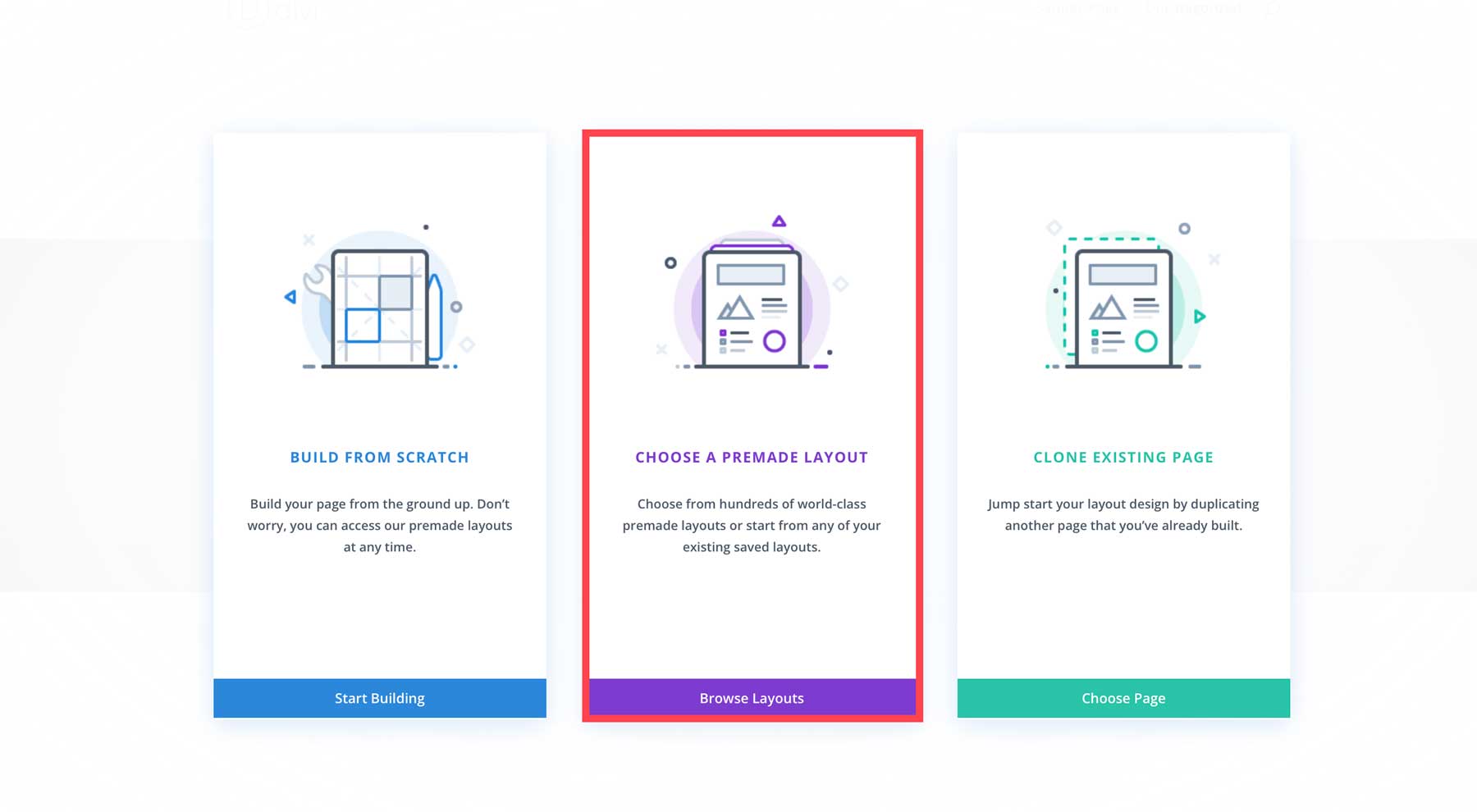
选择营销布局包(或您在此处选择的另一个)。
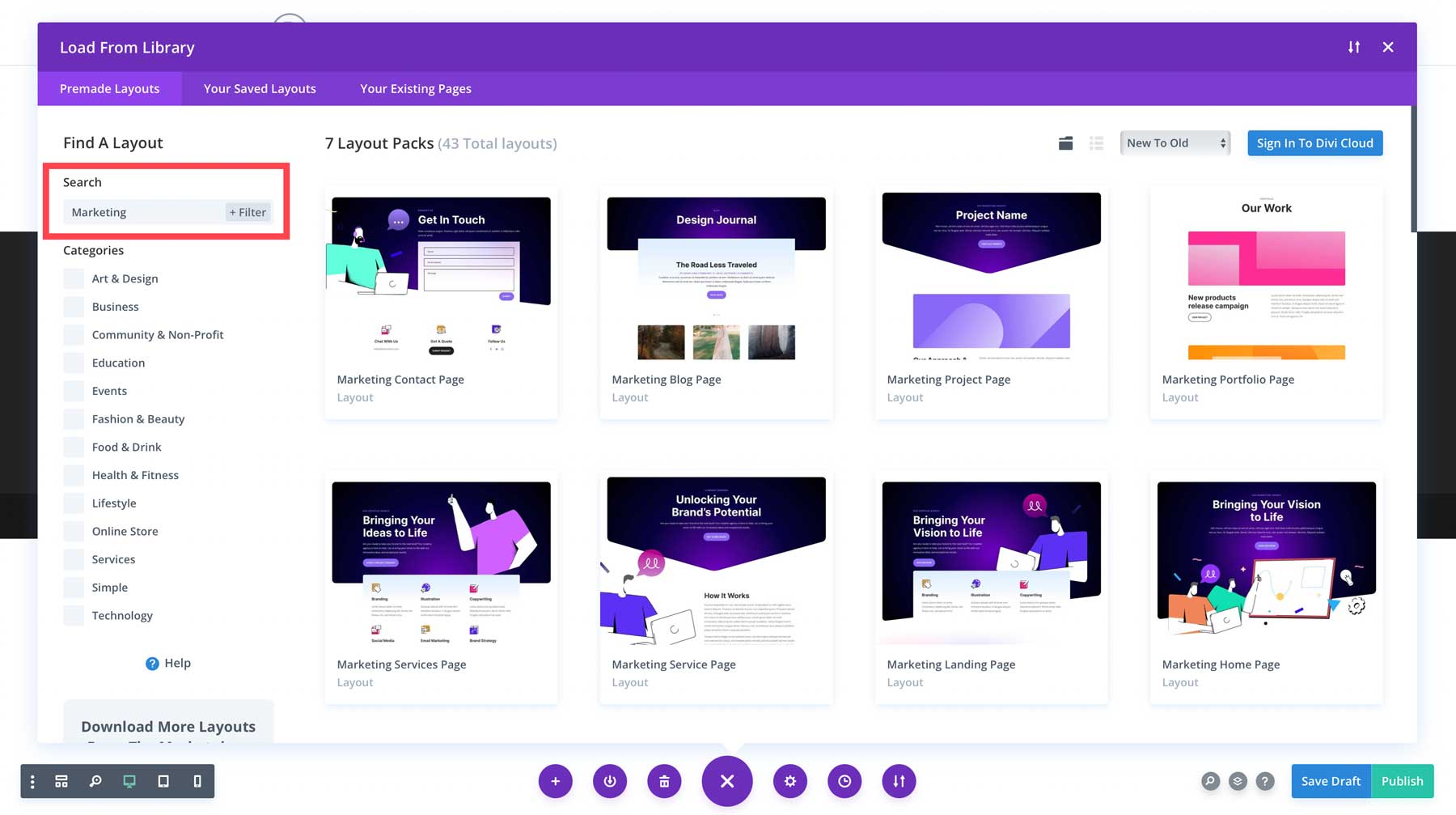
然后选择家居布局。
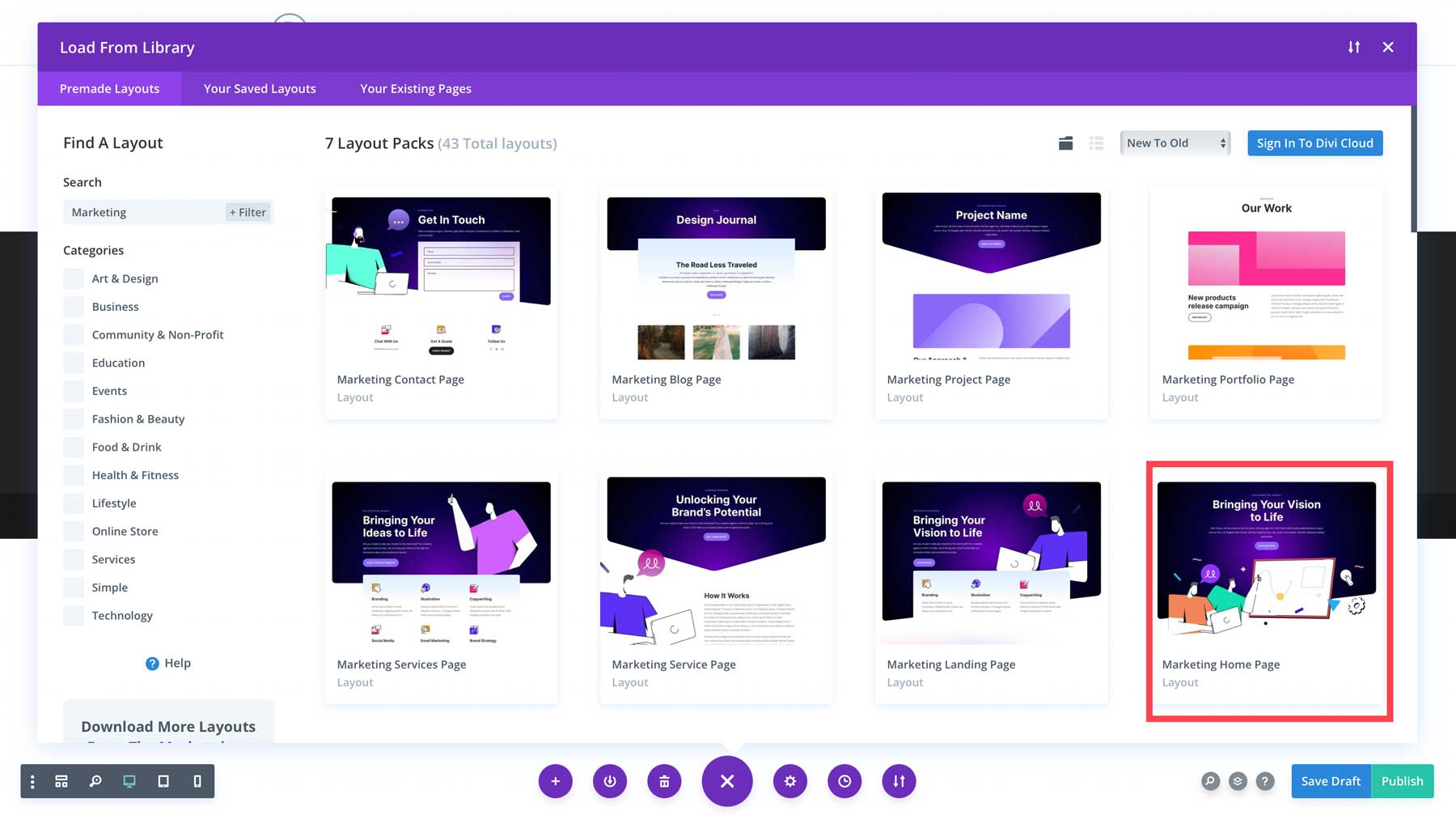
最后,选择使用此布局将设计插入主页。

从那里,您可以将鼠标悬停在任何模块上以显示设置。 单击齿轮图标可编辑任何模块。
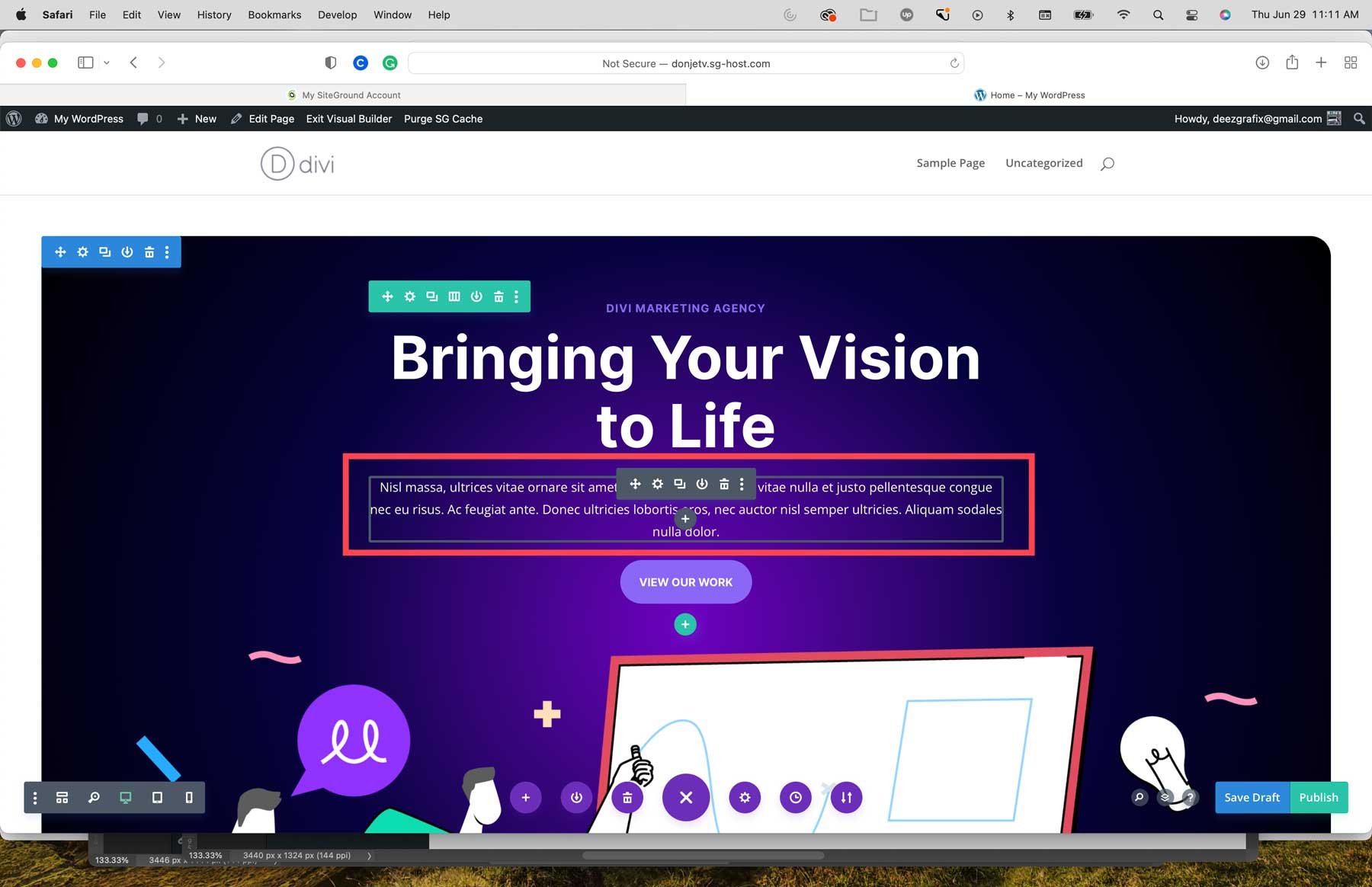
编辑完所有文本模块并替换库存图像和视频后,您可以通过单击右下角的绿色保存按钮来保存页面。
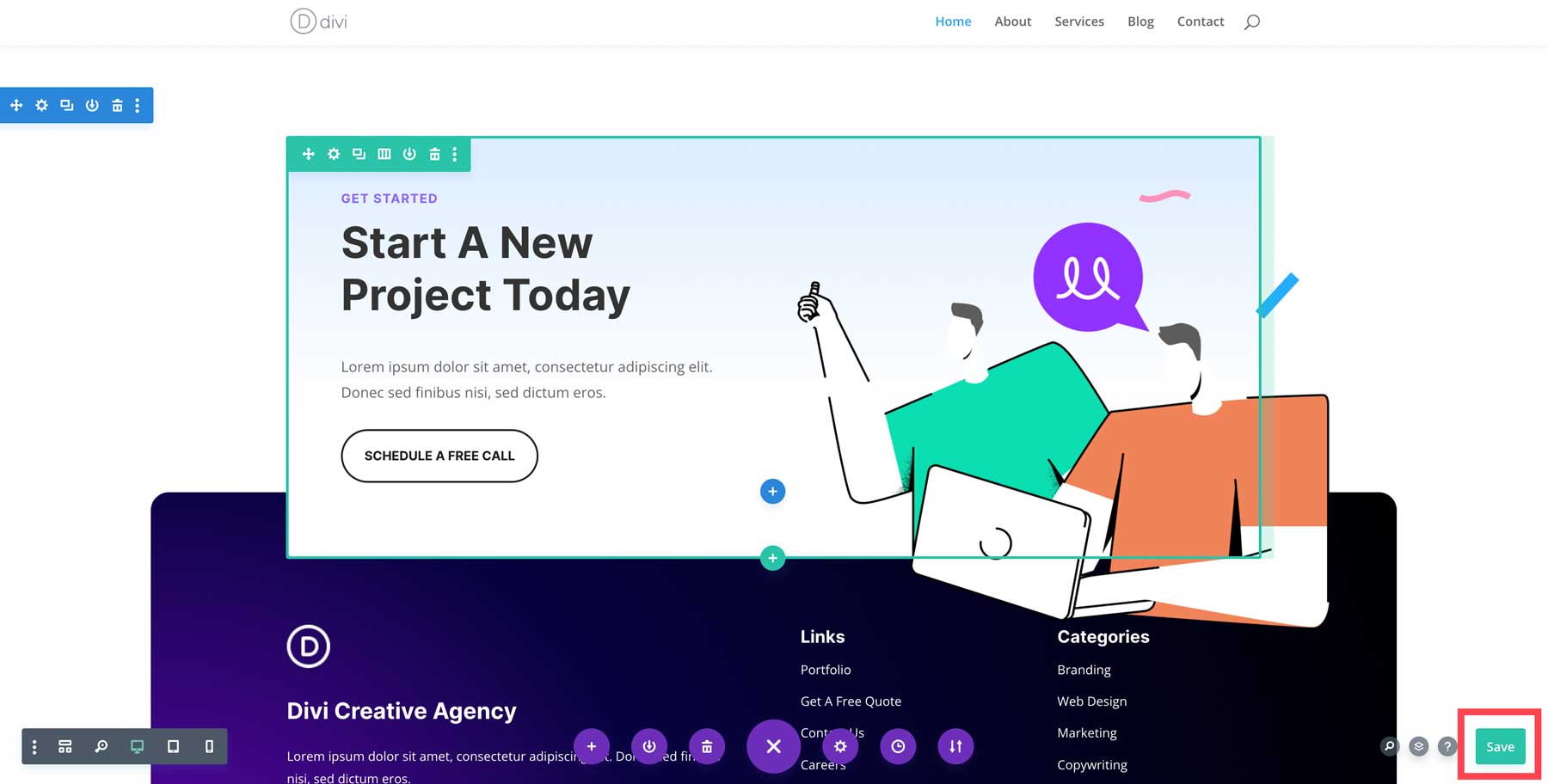
如果您想了解有关 Divi 的所有信息,请查看我们丰富的文档。 它包含 70 多个有用的 Divi 教程,可帮助您构建网站。
使用 Gutenberg 构建 WordPress 页面
使用 WordPress 的原生古腾堡编辑器非常简单。 要添加内容,您可以从各种块(例如行、文本、图像、视频、社交图标等)中进行选择来构建页面。 首先单击+ 图标将块添加到您的页面。
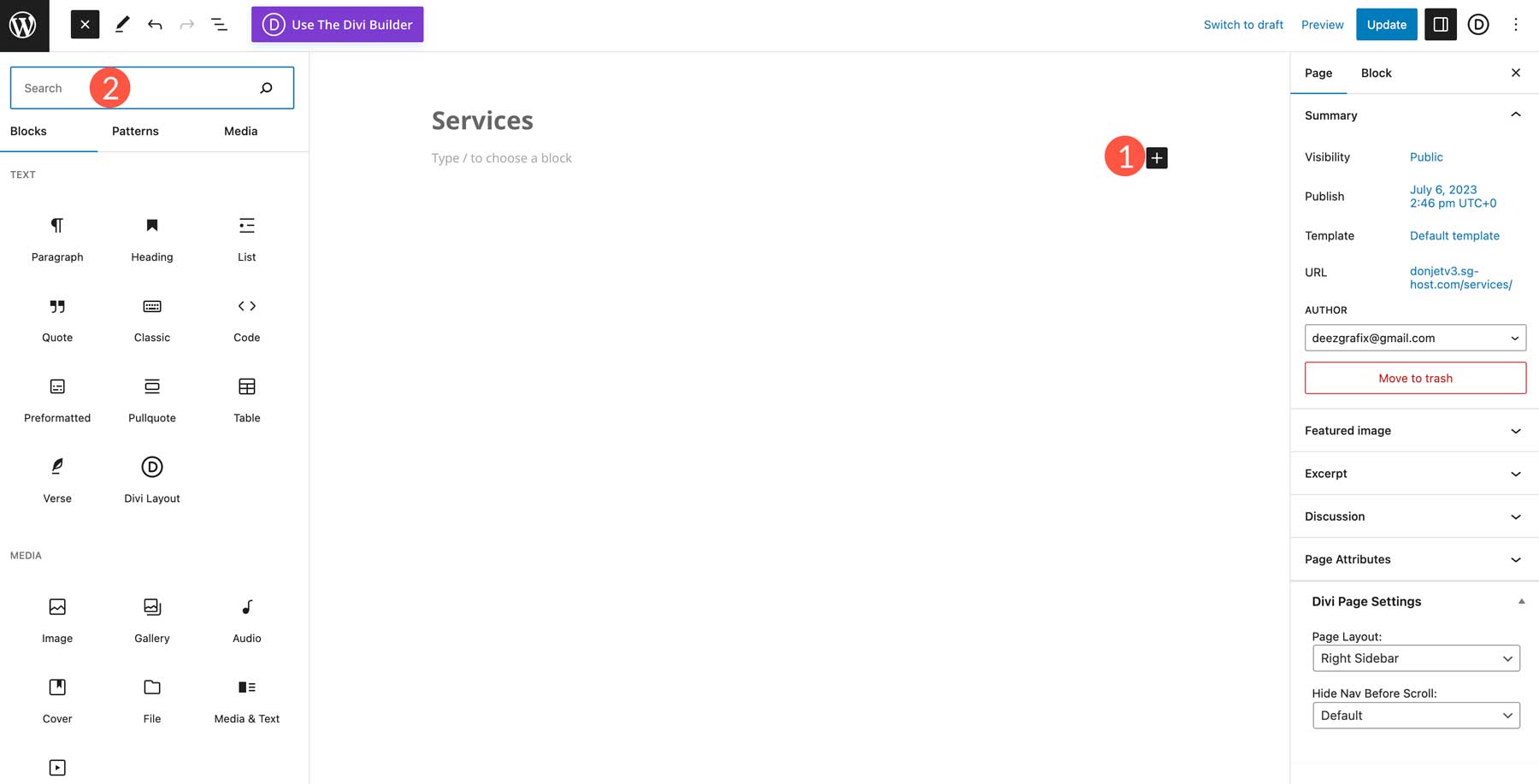
除了单一块之外,您还可以创建可重复使用的块或块模式以在整个网站中使用。
将所有内容添加到页面后,您可以通过单击更新按钮来发布它。
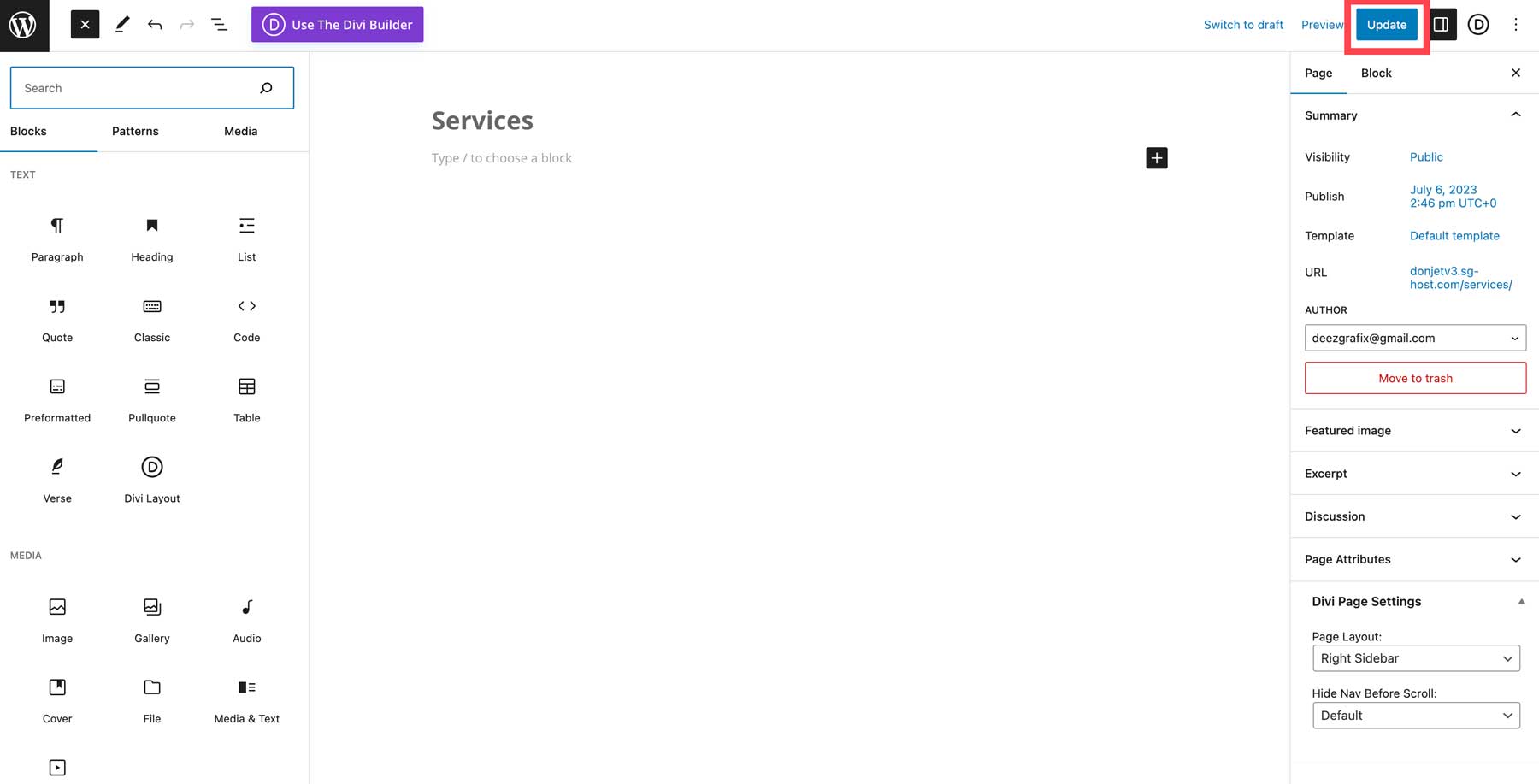
页面清单:发布前要做的事情
在发布页面之前,需要考虑一些基本事项,包括:
- 检查页面的响应能力:确保页面上的所有内容都针对所有屏幕尺寸进行了优化。
- 查找占位符内容:确保您已替换所有占位符文本和图像。
- 使用 alt 标签:页面上的每个图像都应包含 alt 标签。
- 检查拼写错误:使用集成的浏览器拼写检查或 Grammarly 等服务来确保您的内容拼写正确且流畅。
- 配置 SEO:确保使用 SEO 最佳实践。 确保已分配关键字并填写元框(标题、URL、元描述)
第 6 步:修改页眉和页脚(如果需要)
如果您使用完整的站点编辑主题,您可以为站点自定义页眉和页脚。 例如,您可以使用 Divi 的主题生成器创建任意数量的自定义模板。 或者,诸如GeneratePress 之类的块主题允许您通过完整站点编辑来编辑站点的永久部分。
要在 Divi 中创建新的页眉或页脚,请导航至Divi > 主题生成器。
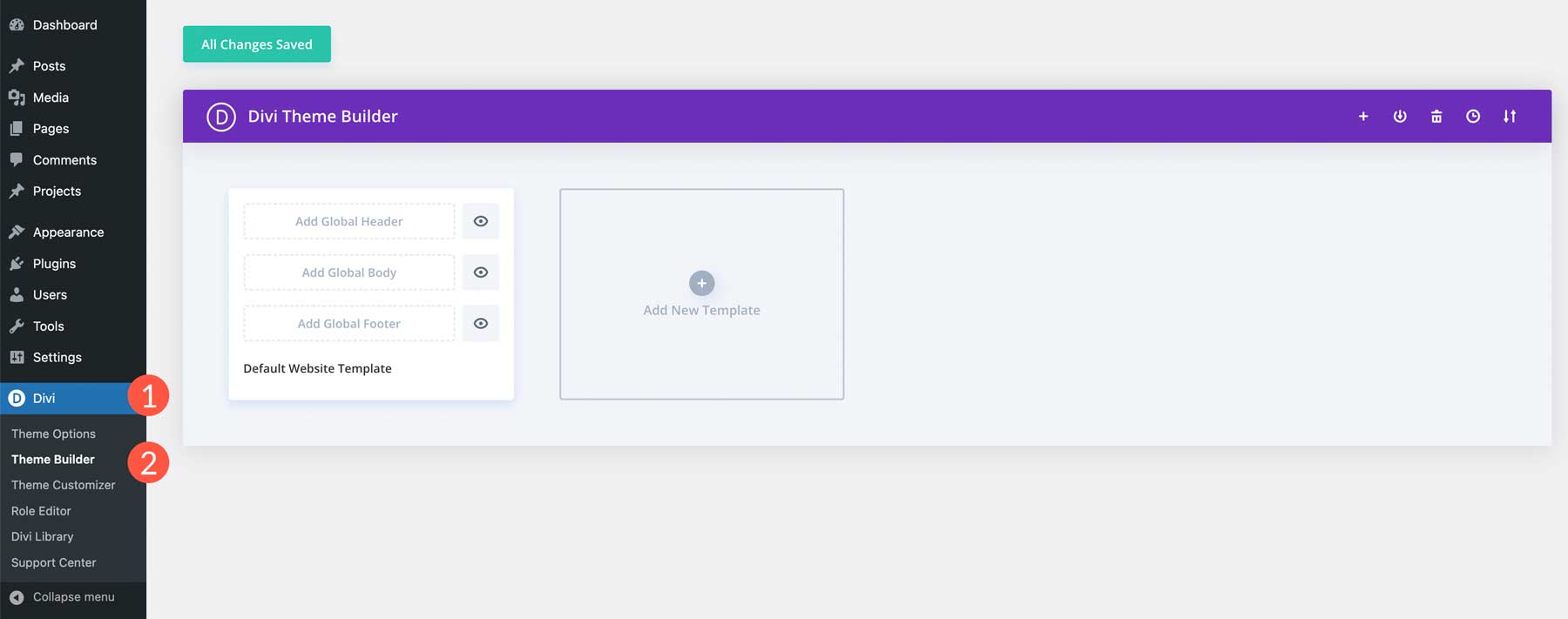
接下来,单击“添加全局标头” 。
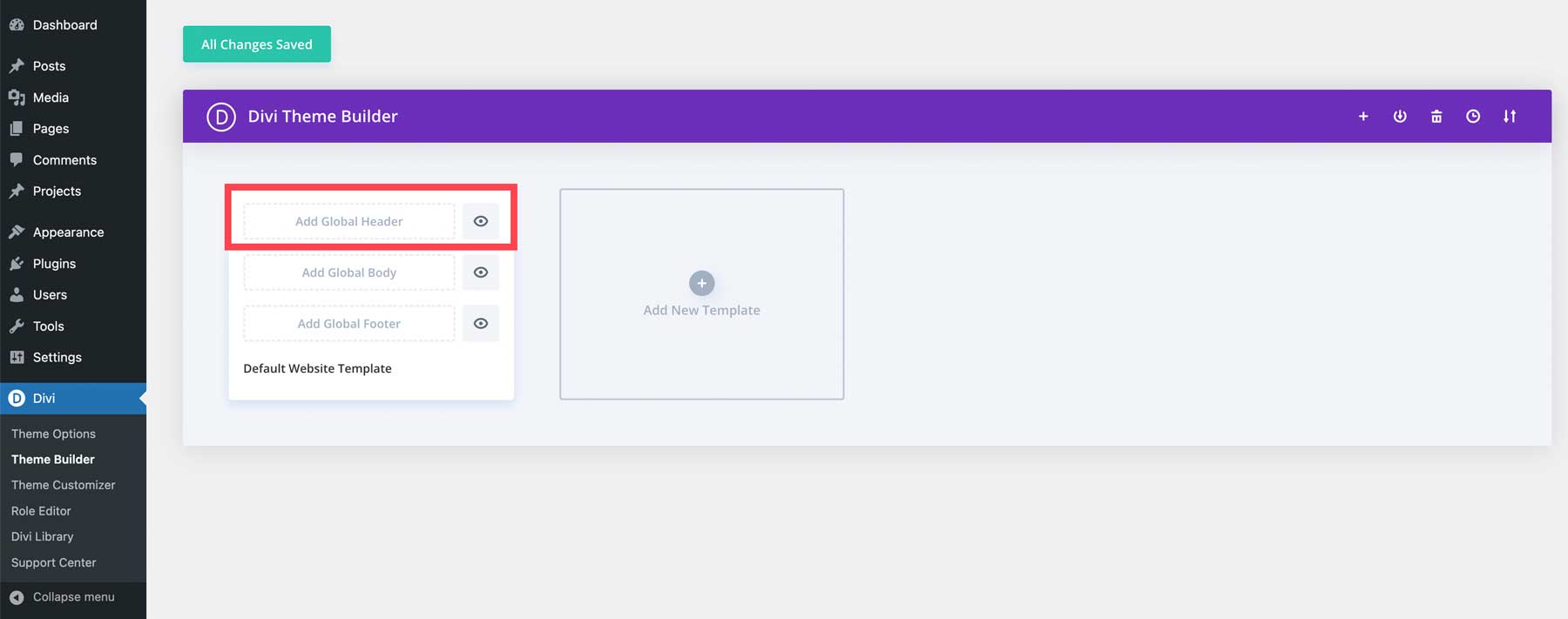
最后,选择“构建全局标题”以启动可视化生成器。
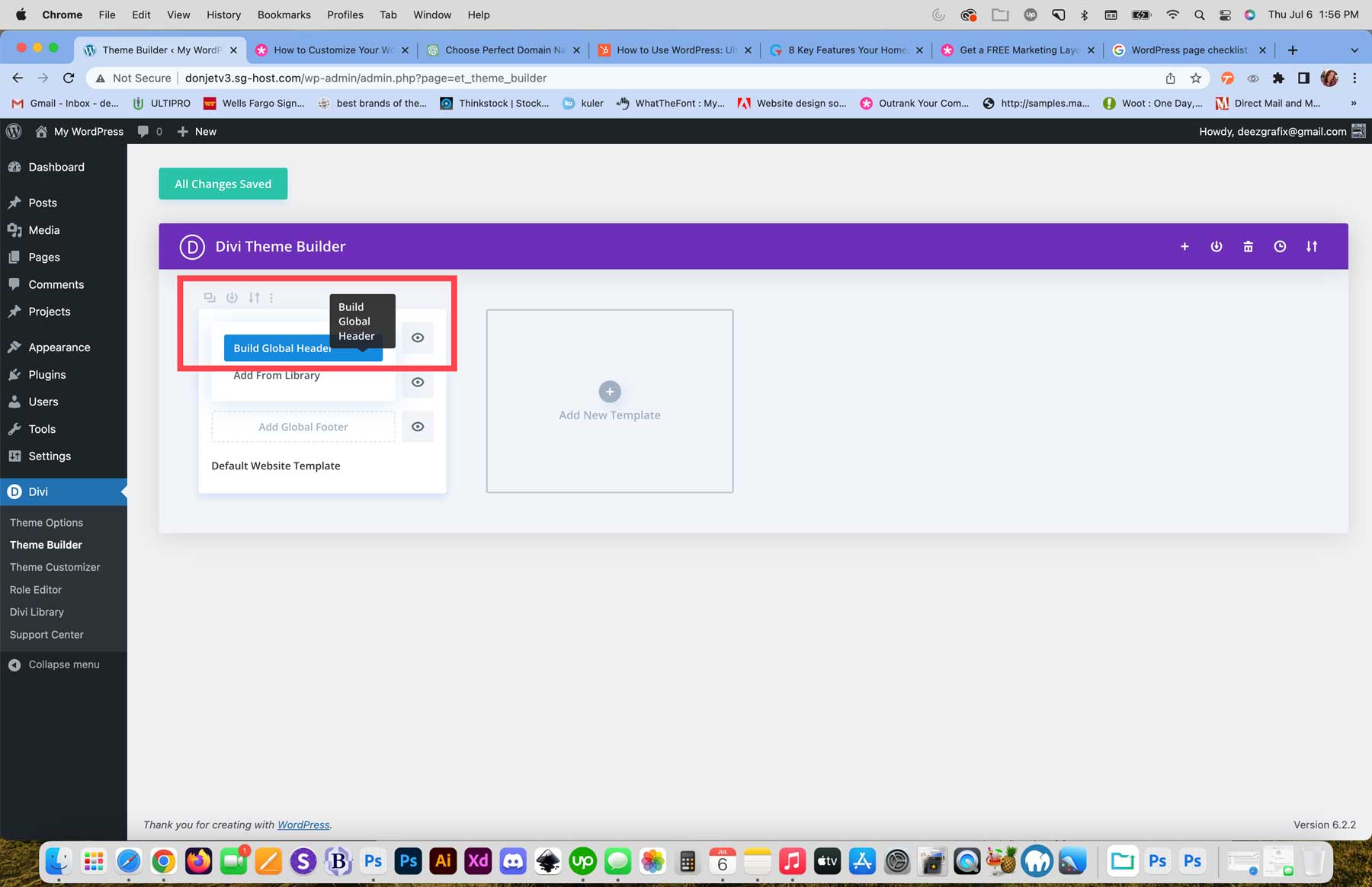
您可以使用预制的页眉和页脚包,或使用 Divi 的 200 个模块之一轻松为您的网站创建页眉(或页脚)。
第7步:安装插件
现在您的内容已就位,您必须决定使用哪些插件。 一般来说,您应该在网站上包含几个基本的 WordPress 插件,以帮助解决各个方面的问题,包括 SEO、安全性和缓存。 其他可选插件,例如社交媒体、联属网络营销或实时聊天,也值得考虑。 由于 WordPress 如此受欢迎,因此有数以千计的插件可供选择。 这对于新手来说可能会让人不知所措,因此这里详细介绍了您的 WordPress 网站所需的一些基本插件。
- SEO:选择一个好的 SEO 插件,例如 RankMath,这样您就可以轻松配置页面内和页面外的 SEO,从而使自己有机会在搜索页面中排名靠前。
- 安全性:保护您的网站免受恶意行为者和恶意软件的侵害应该是您的首要任务之一。 将安全插件合并到您的网站中,让您高枕无忧。
- 优化:保持网站快速运行需要向网站添加速度优化插件。 您还应该考虑使用数据库优化插件来防止站点数据库膨胀。 清理数据库可以让您的网站长期平稳运行。
- 缓存:如果您使用共享、VPS 或专用托管提供商,您可能需要安装自己的缓存解决方案。 这些缓存插件被认为是最好的,可以确保您网站的文件快速提供服务,降低跳出率并提高客户参与度。
需要考虑的可选插件
除了必备的插件之外,还有很多插件可以添加额外的功能,例如社交媒体、广告、实时聊天等。 以下是您可能考虑使用的一些其他插件。 根据您计划建立的网站类型,其中一些可能需要修改。 也就是说,了解现有内容是件好事,以防您将来需要添加内容。
- 聊天:将聊天插件合并到您的网站中是与客户保持联系的绝佳方式。 另外,它比发送电子邮件更加个性化。
- 联盟营销:如果您希望将您的网站变成赚钱机器,那么添加联盟营销插件可能正是您所需要的。
- 广告:另一种赚钱的方法是使用广告插件。 您可以创建横幅广告、从 Google 导入广告并跟踪其进度以提高在线销售额。
- 社交媒体:社交证明是每个网站所有者都应该考虑的关键营销策略。 通过让访问者了解您的社交平台,您可以促进搜索引擎优化、提高参与度并与受众建立信任。 一个好的社交媒体插件可以为您提供所有这些东西。
第 8 步:上线!
创建 WordPress 网站的最后一步也是最令人兴奋的一步就是上线。 此时,您已经完成了导航、配置了 SEO 并添加了内容。 最后一步涉及解决一些未解决的问题。 考虑到这一点,我们创建了一个方便的清单供您遵循,以确保您不会错过任何事情。
- 进行内容审查:确保所有内容准确无误,没有拼写错误,并检查所有链接。
- 优化:确保所有图像都在 200kb 以下,并启用缓存和修改以确保您的网站快速加载。 运行 GTMetrix 报告以查看您的站点的执行情况。
- SEO 和分析:设置 Google 分析,将其集成到您的网站中,并检查所有帖子和页面,以确保关键字、标题、URL 和元描述配置正确。 使用 SEO 插件生成 HTML 站点地图。
- 安全性:更新所有插件、主题和 WordPress 核心。
- 检查所有表单:测试所有表单以确保电子邮件的送达率。 如果遇到任何问题,请安装并配置 SMTP 插件。
- 连接您的域:将您的域指向您的新网站,然后安装 SSL。
- 搜索引擎可见性:返回“设置”>“阅读” ,然后取消选中“阻止搜索引擎对此站点建立索引”复选框。
- 备份您的网站:在上线您的网站之前,请使用您的主机或 Updraft 等插件对您的网站进行备份。 如果发生灾难,您需要确保您的网站有最新版本可供依靠。
关于如何制作 WordPress 网站的最终想法
创建 WordPress 网站并不一定很可怕。 按照上述步骤,您将实现您的愿景。 通过仔细的规划、深思熟虑的内容创建、与合适的主机合作以及整合必要的插件,您的 WordPress 网站将针对搜索引擎进行优化、安全抵御威胁并吸引访问者。
如果您想创建一个迎合特定人群的 WordPress 网站,请查看我们的一些实用教程,以帮助您创建梦想中的专业网站:
- 如何使用 Divi 建立会员网站
- 创建 WordPress 多站点安装的完整指南
- 使用 Divi 创建学习管理 (LMS) 网站
常见问题 (FAQ)
在结束之前,让我们回答一些有关 WordPress 网站创建的最常见问题。 我们错过了一个吗? 在下面留下问题,我们会回复!
如何制作 WordPress 网站?
我可以免费创建 WordPress 网站吗?
什么是 WordPress?
为什么我应该使用 WordPress 来制作我的网站?
初学者可以用WordPress建立网站吗?
WordPress 需要编码经验吗?
使用 WordPress 可以创建什么类型的网站?
在哪里可以了解有关 WordPress 的更多信息?
我应该在哪里托管我的 WordPress 网站?
我的网站应该使用哪个 WordPress 主题?
我应该安装哪些顶级插件?
Wix 和 WordPress 哪个更好?
精选图片来自 Darko 1981 / Shutterstock.com
